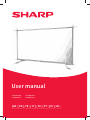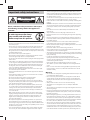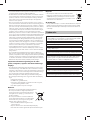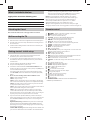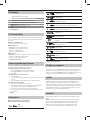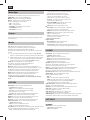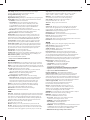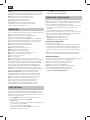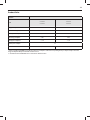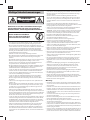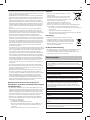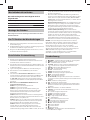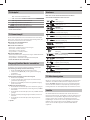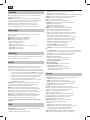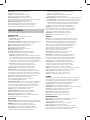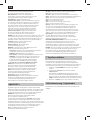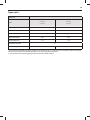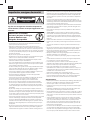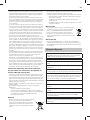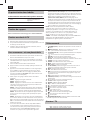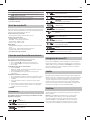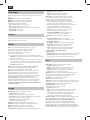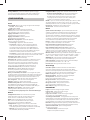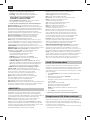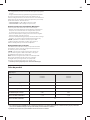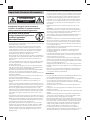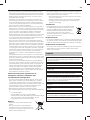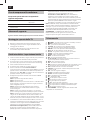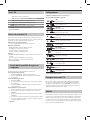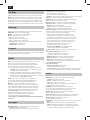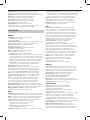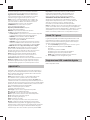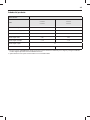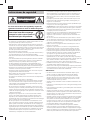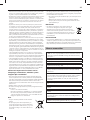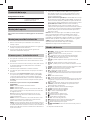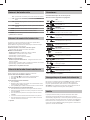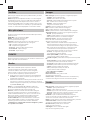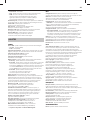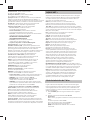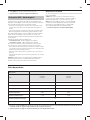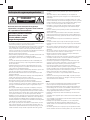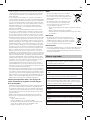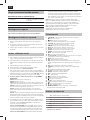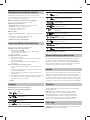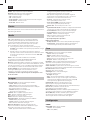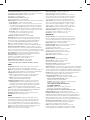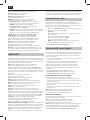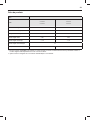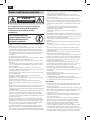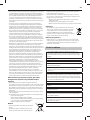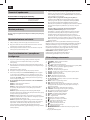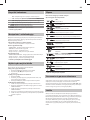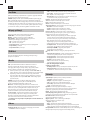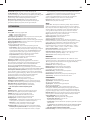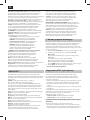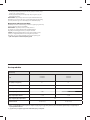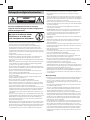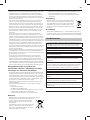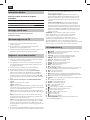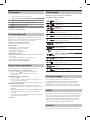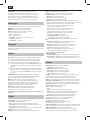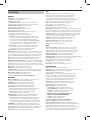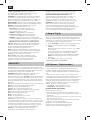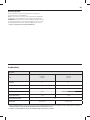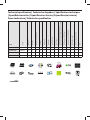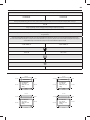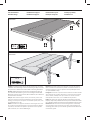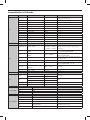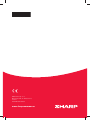Sharp A32HI5012EB43W Instrucciones de operación
- Categoría
- Televisores LCD
- Tipo
- Instrucciones de operación
La página se está cargando ...
La página se está cargando ...
La página se está cargando ...
La página se está cargando ...
La página se está cargando ...
La página se está cargando ...
La página se está cargando ...
La página se está cargando ...
La página se está cargando ...
La página se está cargando ...
La página se está cargando ...
La página se está cargando ...
La página se está cargando ...
La página se está cargando ...
La página se está cargando ...
La página se está cargando ...
La página se está cargando ...
La página se está cargando ...
La página se está cargando ...
La página se está cargando ...
La página se está cargando ...
La página se está cargando ...
La página se está cargando ...
La página se está cargando ...
La página se está cargando ...
La página se está cargando ...
La página se está cargando ...
La página se está cargando ...
La página se está cargando ...
La página se está cargando ...
La página se está cargando ...
La página se está cargando ...
La página se está cargando ...
La página se está cargando ...
La página se está cargando ...

ES
Instrucciones de seguridad
ADVERTENCIA
RIESGO DE DESCARGA ELÉCTRICA
NO ABRIR
Lea estas instrucciones de seguridad y respete las
siguientes advertencias antes de utilizar el aparato:
Para evitar incendios mantenga
siempre las velas u otras llamas al
descubierto lejos del producto.
• Los televisores con pantallas de 43" o tamaño superior deben ser eleva-
dos y transportados por al menos dos personas.
• Esta televisión no contiene ninguna pieza que pueda ser reparada por
el usuario. En caso de avería, póngase en contacto con el fabricante oel
servicio técnico autorizado. El contacto con ciertas partes de la televisión
puede poner en peligro su vida. La garantía no cubre las averías result-
antes de reparaciones llevadas acabo por terceros.
• No retire la parte posterior del aparato.
• Este aparato se ha diseñado para recibir y reproducir señales de vídeo y
de sonido. Cualquier otro uso está estrictamente prohibido.
• Para desconectar el televisor de la corriente, retire el enchufe de la toma
de pared.
• Si el cable de alimentación presenta algún daño, deberá ser sustituido
por el fabricante, el servicio técnico opersonas con una cuali cación
similar para evitar que se produzcan situaciones de peligro.
• La distancia ideal para ver la televisión es aproximadamente cinco
veces la distancia diagonal de la pantalla. Los re ejos en la pantalla pro-
cedentes de otras fuentes luz pueden reducir la calidad de la imagen.
• Asegúrese de que la televisión está adecuadamente ventilada y no se
encuentra cerca de otros aparatos omuebles.
• Asegúrese de dejar una distancia mínima de 5cm en torno al aparato
para garantizar una ventilación adecuada.
• Evite la obstrucción de las ranuras de ventilación con objetos como
periódicos, manteles, cortinas, etc.
• La televisión se ha diseñado para ser usada en climas con temperaturas
moderadas.
• No exponga la televisión agoteos osalpicaduras.
• La televisión se ha diseñado para ser usada exclusivamente en lugares
secos. Si la televisión se usa en espacios exteriores, asegúrese de que
está protegida contra la humedad (lluvia y salpicaduras). No exponga
nunca la televisión ala humedad.
• No coloque objetos ni recipientes con líquidos, como jarrones, sobre
el televisor, ya que su contenido podría derramarse y ocasionar riesgos
eléctricos. Coloque la televisión sobre una super cie resistente, plana y
estable. No coloque ningún objeto como periódicos omantas, etc. sobre
odebajo de la televisión.
• Asegúrese de que el aparato no se coloca sobre un cable de alimen-
tación, ya que podría resultar dañado. Los teléfonos móviles y otros
dispositivos, como adaptadores WLAN, cámaras de supervisión con
transmisión de señal, etc., pueden provocar interferencias electromagné-
ticas y no deben colocarse cerca del aparato.
• No coloque el aparato cerca de elementos de calentamiento oen un
lugar con radiación solar directa, ya que el sistema de refrigeración del
aparato podría verse afectado. La acumulación de calor es peligrosa y
puede reducir en gran medida la vida útil del aparato. Para garantizar la
seguridad, pida apersonal cuali cado que retire la suciedad del aparato.
• Intente evitar que el cable de alimentación oel adaptador de corriente
resulten dañados. El aparato solo puede conectarse con el cable de
alimentación y el adaptador de corriente suministrados.
• Las tormentas son peligrosas para todos los aparatos eléctricos. Si el
cable de alimentación oel cableado de la antena es alcanzado por un
rayo, el aparato puede resultar dañado, incluso si no está encendido.
Debe desconectar todos los cables y conectores del aparato antes de
una tormenta.
• Para limpiar la pantalla del aparato, utilice únicamente un paño suave
y humedecido. Utilice únicamente agua limpia, sin detergentes y en
ningún caso con disolventes.
• Coloque la televisión cerca de la pared para evitar la posibilidad de que
se caiga en caso de recibir un golpe frontal.
• ADVERTENCIA: No coloque nunca el televisor en una ubicación inestable.
El televisor puede caerse y causar daños personales graves o la muerte.
Se pueden evitar muchas lesiones, especialmente en el caso de niños, si
se adoptan precauciones sencillas como:
• Usar armarios o soportes recomendados por el fabricante del televisor.
• Utilizar solo muebles capaces de soportar el peso del televisor.
• Asegurarse de que el televisor no supera los bordes del mueble en el
que se coloca.
• No colocar el televisión sobre muebles altos (como armarios o estante-
rías) sin sujetar tanto el mueble como el televisor a un soporte adecuado.
• No colocar el televisor sobre un paño o sobre materiales situados entre
el televisor y el mueble de apoyo.
• Explicar a los niños los peligros de subirse a muebles para acceder al
televisor o sus controles.
• Asegurarse de que los niños no se suben ni se cuelgan del televisor.
• Si tiene previsto conservar o colocar su televisor actual en otro sitio,
tenga presente las mismas consideraciones indicadas anteriormente.
• Las instrucciones siguientes presentan una forma segura de colocar la
televisión mediante su sujeción ala pared y evitarán la posibilidad de
que el aparato se caiga hacia delante y cause heridas y daños.
• Para este tipo de instalación, necesitará un cable de sujeción.
A) Utilizando uno olos dos ori cios y tornillos de montaje en pared (los
tornillos se suministran en los agujeros de montaje en pared), sujete uno
de los extremos del cable ocables de sujeción ala televisión.
B) Fije el otro extremo al cable ocables de sujeción ala pared.
• El software de la televisión y el diseño de los elementos de visualización
en pantalla pueden cambiarse sin previo aviso.
•
Nota: En caso de descarga electrostática (ESD), el aparato puede mostrar
un funcionamiento incorrecto. En este caso, apague el televisor y vuelva
a encenderlo. El televisor funcionará normalmente.
Advertencia:
• No utilice el televisor directamente tras desembalar. Espere a que el
aparato se caliente a la temperatura ambiente antes de utilizarlo.
• No conecte ningún dispositivo externo con el aparato encendido.
Apague la televisión, así como los dispositivos que se van aconectar.
Enchufe la televisión ala toma de corriente de la pared tras conectar
cualquier dispositivo externo y la antena.
• Asegúrese de que resulte fácil acceder al enchufe de alimentación de la
televisión.
• El aparato no se ha diseñado para su uso en un lugar de trabajo provisto
de monitores.
• El uso sistemático de auriculares agran volumen puede causar daños de
audición irreversibles.
• Asegúrese de eliminar este aparato y cualquiera de sus componentes,
incluidas las pilas, de manera respetuosa con el medio ambiente. En caso
de duda, póngase en contacto con las autoridades locales para obtener
detalles sobre el proceso de reciclaje.
• Al instalar el aparato, tenga en cuenta que las super cies de los muebles
están tratadas con varios tipos de barnices, plásticos, etc. oque pueden
estar pulidas. Las sustancias químicas utilizadas en estos productos
pueden reaccionar al contacto con el soporte de la televisión y podrían
dar lugar ala adherencia de restos ala super cie de los muebles, que
pueden resultar difíciles oincluso imposibles de quitar.
• La pantalla de la televisión se ha fabricado siguiendo los máximos
niveles de calidad y se ha comprobado exhaustivamente varias veces
en busca de píxeles defectuosos. Debido alas propiedades tecnológicas
del proceso industrial, no es posible eliminar la aparición de un pequeño
número de puntos defectuosos en la pantalla (incluso aplicando la

37
máxima atención durante el proceso de producción). Estos píxeles defec-
tuosos no se consideran fallos aefectos de los términos de la garantía si
su grado no supera los límites de nidos en la norma DIN.
• El fabricante no podrá ser considerado responsable de ninguna cuestión
del servicio de atención al cliente relacionada con el contenido o los
servicios de terceros. Cualquier pregunta, comentario o consulta relativa
al servicio y relacionada con el contenido o servicios de terceros deberá
dirigirse directamente al proveedor del contenido o del servicio en
cuestión.
• Hay diversas razones por las cuales es posible que no pueda acceder
al contenido o los servicios del dispositivo que no estén relacionadas
con el dispositivo en sí, incluidas, entre otras, un fallo eléctrico, la
conexión a Internet o el hecho de no haber con gurado correctamente
su dispositivo. Universal Media Corporation y sus directivos, ejecutivos,
empleados, agentes, contratistas y a liados no asumirán ningún tipo de
responsabilidad ante usted o cualquier tercero con respecto a dichos
fallos o problemas de mantenimiento, independientemente de cuál sea
la causa o de si se hubiera podido evitar o no.
• La totalidad del contenido o los servicios de terceros a los que se puede
acceder a través de este dispositivo se le suministran “tal cual” y “según
disponibilidad”, y Universal Media Corporation y sus a liados no otorgan
ninguna garantía ni hacen declaración alguna, ni expresa ni implícita,
incluidas, entre otras, garantías de comerciabilidad, no incumplimiento,
idoneidad para un n concreto o garantías de idoneidad, disponibilidad,
precisión, integridad, seguridad, titularidad, utilidad, falta de negligencia
o ausencia de errores, o funcionamiento o uso ininterrumpidos del con-
tenido o los servicios suministrados, o de que el contenido o los servicios
satisfagan sus requisitos o expectativas.
• “Universal Media Corporation” no es un agente y no asume ninguna
responsabilidad por los hechos o las omisiones de los proveedores de
contenido o servicios de terceros, ni por ningún aspecto del contenido o
del servicio correspondiente a dichos proveedores independientes.
• “Universal Media Corporation” y sus a liados no asumirán ningún tipo
de responsabilidad, en ningún caso, ante usted o cualesquiera terceros
debido a daños directos, indirectos, especiales, incidentales, punitivos,
consecuentes o de otro tipo, independientemente de que la teoría de
responsabilidad se base en contrato, dolo, negligencia, incumplimiento
de garantía, estricta responsabilidad o de cualquier otra manera, e inde-
pendientemente de que Universal Media Corporation y/o sus a liados
hayan sido informados o no de la posibilidad de dichos daños.
Información importante en relación con los
videojuegos, ordenadores, subtítulos y otras
imágenes jas visualizadas.
• El uso prolongado de material de programas de imagen ja puede
causar la aparición de una "sombra " permanente en la pantalla LCD
(este efecto se denomina aveces incorrectamente "pantalla quemada").
Esta sombra resultará permanentemente visible en el fondo de la
pantalla. El daño es irreversible. Puede evitar este efecto siguiendo estas
instrucciones:
• Reduzca el brillo ocontraste aun nivel mínimo.
• No visualice la imagen ja durante un periodo prolongado de tiempo.
Evite mostrar:
» La hora olos cuadros de teletexto,
» El menú de la televisión odel DVD, p. ej., los contenidos de DVD,
» En el modo de pausa (mantener): No utilice este modo durante
periodos de tiempo prolongados, p. ej., al ver un DVD oun vídeo.
» Apague el aparato si no lo está usando.
Pilas
• Tenga en cuenta la polaridad correcta al insertar
las pilas.
• No exponga las pilas aaltas temperaturas y no
las coloque en lugares en los que la temperatura
pueda experimentar cambios bruscos, p. ej., cerca
de un fuente de fuego oen contacto directo con
la luz solar.
• No exponga las pilas acalor radiante excesivo, no las arroje al fuego, no
las desmonte y no intente recargar pilas no recargables, ya que podrían
producirse ltraciones oexplotar.
» No combine nunca pilas de diferente tipo y no mezcle pilas nuevas
y pilas viejas.
» Elimine las pilas de forma respetuosa con el medio ambiente.
» La mayor parte de los países de UE regulan la eliminación de las
pilas mediante leyes.
Eliminación
• No elimine esta televisión como residuos urbanos no
seleccionados. Entréguela en un punto de recogida
designado para el reciclado de aparatos electrónicos y
eléctricos. De esta forma, ayudará aconservar los recursos
y aproteger el medio ambiente. Póngase en contacto con
su distribuidor y con las autoridades locales para obtener
más información.
Declaración CE:
• Por la presente, UMC Poland Sp. z o.o. declara que este televisor LED
cumple los requisitos esenciales y otras disposiciones pertinentes de la
Directiva RED 2014/53/EU y reconocimiento mutuo de su conformidad.
https://www.sharpconsumer.eu/documents-of-conformity/
Marcas comerciales
• Los términos “HDMI” e “Interfaz multimedia de alta de nición
HDMI”, así como el logotipo HDMI, son marcas comerciales o marcas
comerciales registradas de HDMI Licensing, LLC en Estados Unidos y
otros países.
• El logotipo “HD TV” es una marca comercial de DIGITALEUROPE.
• El logotipo “HD TV 1080p” es una marca comercial de DIGITALEUROPE.
• El logotipo DVB es una marca comercial registrada del proyecto
Digital Video Broadcasting - DVB.
• Fabricado con la licencia de Dolby Laboratories. Dolby, Dolby
Audio y el símbolo de la doble D son marcas comerciales de Dolby
Laboratories.
• Para patentes DTS, consulte http://patents.dts.com. Fabricado con
licencia de DTS Licensing Limited. DTS, el símbolo, y DTS y el símbolo
juntos son marcas comerciales registradas. DTS TruSurround es
una marca registrada de DTS, Inc. © DTS, Inc. Todos los derechos
reservados.
• YouTube y el logotipo de YouTube son marcas comerciales de Google
Inc.
• El Wi-Fi CERTIFIED Logo es una marca de certi cación de la Wi-Fi
Alliance.
• Wi-Fi CERTIFIED Miracast y Miracast son marcas comerciales de Wi-Fi
Alliance.
• DLNA, el logotipo de DLNA y DLNA CERTIFIED son marcas comercia-
les, marcas de servicio o marcas de certi cación de la Digital Living
Network Alliance.
• MHL y el logotipo de MHL son una marca comercial, marca comercial
registrada o marca de servicio de MHL, LLC en EE. UU y otros países.
• La marca denominativa Bluetooth® y sus logotipos son marcas comer-
ciales propiedad de Bluetooth SIG, Inc.
Cd
• Harman Kardon es una marca comercial de HARMAN International
Industries, Incorporated, registrada en EE. UU. y otros países.

ES
Contenido de la caja
Componentes incluidos:
• 1 televisión • 1 paquete de instalación de la
televisión sobre soporte
• 1 mando a distancia • 1 guía del usuario
• 2 pilas AAA
Montaje del soporte
Siga las instrucciones incluidas en la última página de este manual de
usuario.
Montaje en pared de la televisión
1. Retire los cuatro tornillos que se suministran en los ori cios de
montaje en pared.
2. El soporte de pared puede ahora jarse fácilmente en los agujeros de
montaje de la parte posterior del televisor.
3. Fije el soporte de montaje en pared al televisor siguiendo las
instrucciones del fabricante del soporte.
Primeros pasos - Instalación inicial
1. Con ayudar de un cable RF, conecte el televisor a la toma de antena
de televisión de la pared. Conecte el cable de alimentación a la toma
de corriente.
2. Para conectarse a Internet con una conexión por cable, debe conectar
un cable Cat 5/Ethernet (no incluido) del televisor a su módem o
router de banda ancha.
3. Introduzca las pilas suministradas en el mando a distancia.
4. A continuación, pulse el botón de modo en espera para encender la
televisión.
5. Aparecerá la pantalla Primera instalación dándole la bienvenida.
Si no aparece esta pantalla, en el mando a distancia, pulse [MENU]
y 8-8-8-8 para mostrar el menú. Si desea modi car cualquiera de
los ajustes predeterminados, utilice los botones de desplazamiento
▲/▼/◄/►. Para salir de este menú en cualquier momento, pulse el
botón [EXIT].
6. Establezca los ajustes deseados en la pantalla PRIMERA
INSTALACIÓN.
PASO 1: establezca el idioma del menú del televisor.
PASO 2: establezca su país.
PASO 3: establezca el tipo de conexión a la red. Si desea omitir este
paso y conectar el televisor a la red posteriormente, seleccione Saltar
la con guración de red
Paso 4: seleccione la ubicación del televisor. Para uso en casa,
seleccione Modo Hogar. Para modo de demostración en tienda,
establezca Modo Demo.
PASO 5: seleccione si su televisor se coloca sobre una base o si está
montado en pared. El televisor establecerá los ajustes de audio
óptimos en función de la opción seleccionada.
PASO 6: seleccione la fuente de entrada que desea utilizar. Si tiene un
cable RF conectado directamente al televisor, seleccione DTV. Si tiene
un satélite directamente conectado a su televisor, seleccione DVB-S. Si
utiliza un descodi cador, seleccione la entrada correcta del televisor a
la que está conectado.
7. Si seleccionó en el último paso DTV o DVB-S2, se le preguntará si
desea ajustar los canales. Si escoge "No", puede ajustar los canales
posteriormente desde el menú AJUSTES/CANAL. Si selecciona "Sí",
aparecerá el menú de ajuste.
Ajuste de la televisión digital (DTV): En Antena DVB, seleccione qué
tipo de señal tiene. Terrestre (DVB-T) o Cable (DVB-C). A continuación,
seleccione Sintonía automática y establezca los ajustes deseados. De
nuevo, seleccione Sintonía automática para iniciar el ajuste de canales.
Ajuste (DVB-S2) de satélite: Introduzca Sintonía automática y
Satélite. Aquí puede escoger entre varios satélites. Seleccione el
satélite que desea ajustar pulsando el botón OK del mando a distancia.
A continuación, vuelva al menú anterior pulsando el botón BACK del
mando a distancia y seleccione Sintonía automática para iniciar el
ajuste de los canales.
NOTA: Para reducir el tiempo de ajuste de los canales por satélite, algunos
países incorporan una lista de canales preinstalados para los satélites
más populares de la región. Si este es el caso en su país seleccionado, se le
preguntará si desea cargar la lista de canales preinstalados. Si selecciona "Sí",
la lista de canales por satélite se importará a su televisor en unos segundos.
CONSEJO: Si observa que faltan canales, probablemente se
deba a la potencia de la señal. Valore la opción de utilizar un
ampli cador de señal y volver a sintonizar la televisión
Mando a distancia
1. STANDBY – permite encender la televisión cuando se encuentra en
modo en espera y viceversa.
2.
MUTE – permite silenciar el sonido y viceversa.
3. 0 - 9 – permite seleccionar el canal de televisión directamente.
4. TV GUIDE – abre la guía de televisión de 7 días (modo digital).
5.
– permite volver al último canal visto.
6. PICTURE – permite desplazarse entre las opciones de modo de
imagen.
7. VOL ▲/▼ – permite aumentar o reducir el nivel de sonido.
8. CH ▲/▼ – permite pasar de canal en sentido ascendente o descend-
ente.
9. SOUND – permite desplazarse entre las opciones de modo de sonido.
10. SOURCE – permite mostrar el menú de entrada y salida.
11. MENU – permite mostrar el menú en pantalla.
12. EXIT – permite salir de todos los menús.
13. (▲/▼/◄/►/ OK) – permite navegar a través de los menús en pantalla
y con gurar los ajustes del sistema en función de las preferencias del
usuario.
14. BACK – Volver al menú anterior.
15. FAV – permite mostrar el menú de favoritos.
16. INFO – si se pulsa una vez, se muestra información para el canal actual
o el siguiente. Si se pulsa dos veces, se muestra información sobre el
programa actual.
17. TEXT – modo de teletexto. Permite acceder al modo de teletexto.
18. SUBTITLE – permite mostrar subtítulos en la parte inferior de la
pantalla (activarlos y desactivarlos).
19. TV – permite cambiar a la fuente de televisión digital.
20. YouTube – muestra la aplicación YouTube.
21. NETFLIX – muestra la aplicación NETFLIX
22. NET+ – muestra el menú AQUOS NET+.
23. Rec
1
– grabación PVR.
24.
– Permite reiniciar el capítulo actual
25.
– Permite avanzar al siguiente capítulo
26.
– permite detener la reproducción.
27. Rec List
1
– abre la lista de grabaciones.
28.
– Permite reproducir en modo de rebobinado rápido.
29.
– Permite reproducir en modo de avance rápido.
30.
– Permite reproducir/poner en pausa
31. BOTONES DE COLORES – funciones adicionales de texto y menú en
pantalla
1
- solo disponible con la función PVR

39
Botones* de la televisión
Vol+ permite subir el volumen y seleccionar derecha en el menú
Vol- permite subir el volumen y seleccionar izquierda en el
menú
CH+ permite subir programas o canales y seleccionar arriba en
el menú
CH- permite subir programas o canales y seleccionar abajo en
el menú
MENU permite mostrar el menú o el menú en pantalla
SOURCE permite mostrar el menú de entrada y salida.
STANDBY permite activar y desactivar el modo en espera
* - para televisores con botón
Palanca* de control de la televisión
La palanca de control de la televisión se sitúa en la esquina inferior
izquierda de la parte posterior de la televisión.
Puede utilizarla en lugar del mando a distancia para controlar la mayor
parte de las funciones de la televisión.
Cuando la televisión se encuentra en modo en espera:
• pulsación breve de la palanca de control - Encendido
Mientras se ve la televisión:
• DERECHA/IZQUIERDA - permite subir o bajar el volumen
• ARRIBA/ABAJO - permite subir o bajar de canal
• pulsación breve - muestra el menú
• pulsación larga - modo en espera encendido
Mientras se está en el menú:
• DERECHA/IZQUIERDA/ARRIBA/ABAJO - navegación del cursor en los
menús en pantalla
• pulsación breve - permite aceptar o con rmar el elemento seleccionado
• pulsación larga - permite volver al menú anterior
* - para televisores con palanca de control
Selección del modo de entrada/fuente
Permite cambiar entre las diferentes entradas o conexiones.
a) Uso de los botones del mando a distancia:
1. Pulse [SOURCE/ ] para que aparezca el menú de fuente.
2. Pulse [◄] o [►] para seleccionar la entrada deseada.
3. Pulse [OK].
b1) Uso de los botones* de la televisión:
1. Pulse [SOURCE].
2. Desplácese hacia arriba o hacia abajo con los botones VOL+/ VOL-
hasta la entrada o fuente deseada.
3. Pulse [SOURCE] para cambiar la entrada o fuente a la seleccionada.
b2) Uso de la palanca* de control de la televisión:
1. Pulse brevemente la palanca de control para entrar en el menú.
2. Mueva hacia abajo la palanca de control y desplace el cursor hasta
el menú FUENTES.
3. Pulse brevemente la palanca de control para entrar en el menú
FUENTES.
4. Seleccione la señal de entrada o fuente deseada con la palanca.
5. Pulse brevemente la palanca de control para cambiar la señal de
entrada o fuente a la seleccionada.
* - opcional
Conexiones
Consulte la tabla de tipos de conectores para los
diferentes modelos disponibles en la página 68.
USB
Entrada USB 1, 2
HDMI 1, 2, 3 in
Entrada HDMI 1, 2, 3
VGA (PC)*
Entrada VGA de PC
VGA (PC) Audio In*
Entrada de audio de PC de 3,5 mm
Mini AV
Entrada de vídeo y entrada de audio/vídeo por
componentes
Mini YPbPr
Entrada HD de minicomponente
SCART*
Entrada de Euroconector
Mini SCART*
Mini Entrada de Euroconector
CI Card IN
Entrada de CI
RF In
Entrada RF/antena de televisión
Sat In
Entrada de satélite
Digital Optical Audio Out
Salida óptica digital
RJ 45
Ethernet
HEADPHONES
Salida de auriculares de 3,5 mm
* - Solo en dispositivos compatibles
Navegación por el menú de la televisión
Para acceder a este menú, pulse el botón [MENU] del mando a distancia.
Para entrar en un menú, pulse [OK]. Si desea modi car alguno de
los ajustes predeterminados, utilice los botones de desplazamiento
(▲/▼/◄/►). Para con rmar un ajuste, pulse el botón [OK]. Para salir de
este menú en cualquier momento, pulse el botón [EXIT].
Net ix
La principal red de televisión por Internet del mundo. Ofrece miles
de películas y programas de televisión, incluidas series originales,
documentales y largometrajes. Los abonados pueden reproducir, poner en
pausa y reanudar lo que estén viendo, todo sin anuncios ni compromisos.
Puede iniciar sesión en esta aplicación con su cuenta actual de Net ix. Si
no tiene una cuenta de Net ix todavía, puede registrarse a través de esta
aplicación o del sitio web de Net ix.

ES
YouTube
Aplicación para compartir vídeos que le permite descubrir y ver vídeos
creados originalmente.
NOTA: Para que funcione la aplicación YouTube, es necesario con gurar
la fecha y la hora correctas en el televisor. Para obtener más información
sobre la con guración de la fecha y la hora en el televisor, consulte el
capítulo del menú HORA de la presente guía de usuario. Asegúrese de que
su red no está bloqueando el acceso a YouTube y de que la velocidad de la
conexión es lo su cientemente rápida para ver el contenido de YouTube.
Más aplicaciones
Contiene las aplicaciones usadas de forma más habitual para facilitar y
agilizar los accesos.
AQUOS NET+ - abre el portal Sharp SMART.
Weather - AccuWeather, aplicación para
conocer la previsión meteorológica.
Navegador - aplicación para acceder a los sitios web a través de
Internet. Funciones de desplazamiento por el navegador:
CH+ - desplazarse una página adelante
CH- - desplazarse una página atrás
Botón rojo - mostrar u ocultar la barra de menú
Botón amarillo - ampliar la imagen
Botón azul - alejar la imagen
FUENTES
Desde este menú puede cambiar la señal de entrada de la televisión a una
fuente o dispositivo conectado diferente.
Medios
USB - el modo multimedia permite reproducir los distintos
contenidos guardados en un dispositivo de memoria USB. El
contenido se dividirá en diversos tipos de archivo: fotografías,
música y películas. La “Opción de archivo” le mostrará todos los
tipos de contenido compatible y le permitirá reproducirlo.
1. Puede moverse por el menú con los botones de desplazamiento
▲/▼/◄/►. Para con rmar el elemento que desee reproducir o
visualizar, pulse el botón [OK].
2. Mientras esté visualizando contenido, puede controlar los modos de
reproducción con los botones del mando a distancia o abriendo el
menú de navegación de reproducción y seleccionando los botones de
la pantalla ▲/▼/◄/► y [OK].
NOTA: No se recomienda utilizar cables alargadores USB, ya que
pueden afectar a la calidad de las imágenes o del sonido o producir
interrupciones durante la reproducción del contenido USB.
Miracast* - permite ver contenido desde un teléfono inteligente
o tablet en la pantalla de la televisión. La conexión inalámbrica se
establece mediante Wi-Fi Direct, por lo que no es necesario una red
Wi-Fi. Puede compartir contenido desde un teléfono inteligente
o tableta basada en Android 4.4 o en un sistema más actual.
Servidor multimedia - busca automáticamente los servidores de
medios digitales (DMS) conectados a su red doméstica y permite
reproducir y presentar el contenido de servidores multimedia.
* - Esta función solo está disponible en teléfonos inteligentes y ordena-
dores portátiles seleccionados.
Imagen
Modo de imagen - puede escoger entre los siguientes preajustes.
Estándar - ajustes predeterminados.
Película - menor nivel de color y brillo
Personal - permite modi car manualmente todos los ajustes
Eco - consume un 15 % menos de energía.
Dinámico - ajustes recomendados para
imágenes en movimiento rápido
Contraste - alterna el equilibrio entre blancos y negros.
Brillo - aumenta o reduce el brillo de las imágenes.
Color - permite aumentar el color de negro a blanco.
Nitidez - permite aumentar o reducir la de nición de las imágenes.
Temperatura de color - permite escoger los siguientes preajustes.
Normal - ajuste predeterminado
Cálida - permite aumentar el color rojo de las imágenes
Fría - permite aumentar el color azul de las imágenes
Relación de aspecto - el formato de la imagen varía en
función del canal o la emisión. Existen varias opciones
diferentes para responder a sus necesidades.
Auto - permite mostrar automáticamente el mejor formato de
imagen. De forma que la imagen se encuentre en la posición
correcta. Puede tener líneas negras en la parte superior e inferior.
4-3 - permite mostrar las imágenes 4 -3 en su tamaño original.
Se muestran barras laterales para rellenar la pantalla 16 -9.
16-9 - permite rellenar la pantalla con una señal 16 -9 estándar.
Zoom 1/2 - La imagen tiene la proporción correcta
pero ampliada para rellenar la pantalla.
Punto a punto (HDMI) - permite mostrar la imagen
en su resolución original sin ningún cambio.
Pantalla completa - permite estirar la señal para rellenar la pantalla.
PC*
Ajuste automático - permite con gurar automáticamente
la televisión para usarla como monitor de ordenador.
Posición H - permite cambiar la posición horizontal de la imagen.
Posición V - permite cambiar la posición vertical de la imagen.
Tamaño - aumenta el tamaño de la imagen.
Fase
- permite ajustar el tiempo de retraso de
fase para reducir el ruido de la imagen.
* - Solo en dispositivos compatibles
Ajustes avanzados
Reducción del ruido - ltra y reduce el ruido
(las interferencias) de la imagen.
Contraste activo - optimiza automáticamente la “retroiluminación” y
el “contraste” de la imagen de acuerdo con el brillo de la pantalla.
Sonido
Modo de sonido - permite seleccionar entre los siguientes preajustes
Estándar - ajustes predeterminados
Música - realza la música sobre las voces
Película - proporciona sonido en directo y envolvente para las películas.
Personal - permite seleccionar los ajustes de sonido personales.
Deportes - realza el sonido para eventos deportivos.
Ecualizador - ajusta el volumen de las distintas frecuencias de
sonido. Los niveles de sonido del ecualizador solo se pueden ajustar
cuando se ha seleccionado el modo de sonido “Personal”.
Balance - permite ajustar el sonido entre el altavoz izquierdo y el derecho.
Volumen automático - mantiene el volumen a un nivel
constante con independencia de la entrada o fuente.
DTS TruSurround - permite activar o desactivar
el efecto de sonido envolvente.
Salida digital - esta es la salida de audio digital.
Escoja una de las siguientes opciones

41
Desactivado - desactivado.
Auto - permite seleccionar los mejores ajustes automáticamente.
PCM - seleccione esta opción si conecta la televisión a un
sistema de estéreo de alta delidad a través de un cable
digital (la modulación por impulsos codi cados [PCM] es
una representación digital de una señal analógica).
Audiodescripción - pista sonora adicional para personas con de ciencias
visuales. Disponible solo para programas de televisión digital concretos.
Volumen AD - permite ajustar el volumen de
la pista sonora de audiodescripción.
Pista de audio - permite seleccionar diferente audio/
idioma para la televisión digital o los medios.
Retardo de audio (ms) - permite ajustar el sonido para sincronizar
las imágenes y el audio en los altavoces de la televisión.
Retardo SPDIF (ms) - permite ajustar el sonido para
sincronizar las imágenes y el audio de los altavoces
conectados a través de una salida de audio digital.
AJUSTES
CANAL
Antena DVB - permite establecer el tipo de señal de televisión digital.
Terrestre - terrestre (DVB-T).
Cable - cable (DVB-C).
Sintonización automática - permite volver a sintonizar todos los canales
digitales y analógicos, así como todas emisoras de radio de la televisión.
Sintonización manual analógica - permite
ajustar manualmente la señal analógica.
Sintonización manual digital - permite sintonizar
manualmente la señal digital.
Editar programa - permite eliminar, saltar y agregar canales favoritos.
Botón rojo - permite eliminar el canal seleccionado.
Botón azul - permite mover el canal seleccionado. Utilice el cursor para
seleccionar el canal que desea desplazar a una posición diferente y
pulse el botón AMARILLO. A continuación, mueva el canal seleccionado
con la echa ARRIBA/ABAJO a la posición deseada y vuelva a pulsar
el botón AMARILLO para con rmar su posición en la lista del canal
Botón azul - permite omitir el canal seleccionado
Los canales seleccionados para omitirse no se
mostrarán al pulsar los botones CH+ o CH-.
Inform. de señal - ofrece información sobre la señal DVB.
Información CI - los servicios de pago por visión requieren insertar una
tarjeta inteligente en la televisión. Si suscribe un servicio de pago por
visión, el proveedor le proporcionará un módulo de acceso condicional
y una tarjeta inteligente. El módulo de acceso condicional se puede
insertar en el puerto de interfaz común (entrada de tarjeta CI).
Ordenando por LCN - establezca LCN en Activado si
desea organizar los canales en función del proveedor
(solo se aplica a los canales DVB-T y DVB-C).
Actualización automática de canales - si activa esta opción, el
proveedor actualizará periódicamente la posición, los nombres y las
frecuencias de los canales. Esta opción puede originar problemas si
ordenó por sí mismo los canales de la lista de canales. Si este es el
caso, le recomendamos que mantenga esta opción desactivada.
Registro de programas grabados* - lista de
programas de televisión grabados.
Lista de programación - lista de los recordatorios de programas.
Con guración de antena parabólica - este menú solo
está disponible en modo DVBS-S2. Puede seleccionar el
tipo de satélite, el transpondedor, el tipo de LNB, etc.
OAD (actualización de software) - active o desactive las
actualizaciones de software OAD (descarga inalámbrica).
* - solo para los dispositivos con función PVR integrada
RED
Con guración de red - primero tendrá que seleccionar su tipo de
conexión. Puede elegir entre una conexión Wi-Fi o una conexión con cable.
NOTA: Para conectarse a Internet con una conexión por
cable, debe conectar un cable Cat 5/Ethernet (no incluido)
del televisor a su módem o router de banda ancha.
Con guración IP - ajustes de conexión de red LAN.
– Automático - conectará automáticamente el televisor a su red doméstica
(este es el ajuste predeterminado y se recomienda encarecidamente).
– Manual - le permite cambiar manualmente la
información de IP, Netmask, Gateway y DNS.
Con guración Wi–Fi - ajustes de conexión a la red inalámbrica.
Auto-búsqueda Wi-Fi - busca automáticamente las redes inalámbricas
disponibles. Seleccione la red Wi-Fi que desee y, a continuación,
introduzca la contraseña de red (si la red estuviera protegida con una
contraseña). Una vez aceptada la contraseña, no se le volverá a pedir.
NOTA: El proceso de conexión puede tardar unos minutos, debe tener
paciencia. Cada vez que se encienda el televisor posteriormente, se conectará
automáticamente a la red, lo que también puede tardar un poco.
Información de red - información sobre los ajustes de red.
Prueba de red - una prueba de conexión a la red.
Hora
Sincronización automática - establece automáticamente la hora y la
fecha en el televisor. Requiere que el televisor esté sintonizado con una
señal digital o con una conexión de Internet. Desactiva la función de
sincronización automática para ajustar manualmente la con guración de la
fecha y la hora. Si la función de sincronización automática está desactivada
con el tiempo y la fecha manualmente ajustados, esta información
se restablecerá cuando se desconecta la alimentación al televisor.
Reloj - muestra la fecha y la hora. Puede ajustarse cuando
la función sincronización automática se desactiva.
Hora de apagado - permite establecer una hora
especí ca para apagar la televisión.
Hora de encendido - permite establecer una hora especí ca
para encender la televisión, el canal que se mostrará, la
fuente y el volumen. Esta función puede con gurarse para
que se repita todos los días o un determinado día.
Temporizador - permite establecer el temporizador para que
la televisión se apague automáticamente en un periodo de
tiempo establecido. Apagado -> 10 min -> 20 min -> 30 min
-> 60 min -> 90 min -> 120 min -> 180 min -> 240 min.
Tiempo de OSD - permite ajustar la cantidad de tiempo que
permanece el menú en pantalla antes de desaparecer.
Apagado autom. - permite ajustar el modo en espera automático
en incrementos de horas - Apagado -> 3 h -> 4 h -> 5 h.
Huso horario - permite cambiar la zona horaria actual.
BLOQUEAR
Bloquear sistema - permite bloquear y desbloquear el menú. Se le
pedirá que introduzca una contraseña de 4 dígitos. Utilice el botón
◄ para saltar la introducción de contraseña. Utilice el botón ► para borrar.
La contraseña predeterminada es 0000.
Intr. Contraseña - permite cambiar la contraseña predeterminada.
Bloquear programa - bloquea canales especí cos de televisión.
Control paterno - bloquea canales de televisión
en función del límite de edad.
Bloqueo de teclas - le permite bloquear la palanca de
control del televisor en la parte posterior del aparato.
Bloqueo de fuente - le permite ocultar señales de
entrada seleccionadas del menú de fuente.
Modo de hotel - ajustes avanzadas para hoteles.
CONFIGURACIÓN
Idioma - permite cambiar el idioma del menú.

ES
Idiomas del audio - permite cambiar el idioma
del audio en canales DVB concretos.
Idioma para subtítulos - permite cambiar el idioma
de los subtítulos en canales DVB concretos.
Ayuda para sordos - si la señal proporciona servicio para de cientes
auditivos, se podrán mostrar los subtítulos pulsando Subtítulos. Si
establece Ayuda para sordos en Activado y selecciona un canal con servicio
para de cientes auditivos, los subtítulos se activarán automáticamente.
Pantalla azul - cambia el fondo cuando no hay señal entre fondo
transparente y azul (solo disponible en algunas fuentes).
Sistema de archivos PVR - opciones de grabación PVR*
Selección de disco - permite seleccionar el
puerto USB y la partición del disco
Tamaño del Timeshift - permite establecer el tamaño
de la memoria intermedia de la pausa en directo.
Formatear - permite formatear un dispositivo de almacenamiento
USB conectado al sistema de archivos FAT 32.
ADVERTENCIA: SE ELIMINARÁN TODOS
LOS DATOS DEL DISPOSITIVO USB
Velocidad - prueba la velocidad de escritura de
los dispositivos de almacenamiento USB.
* - solo para los dispositivos con función PVR integrada
Primera instalación - inicia la primera instalación.
Actualizar el software (USB) - periódicamente publicamos nuevo
rmware para mejorar el funcionamiento de la televisión (disponible
para descarga). Este menú permite instalar el nuevo software o
rmaware en la televisión. Junto al rmware se publicarán instrucciones
adicionales para su instalación. Póngase en contacto con el servicio
de atención al cliente y consulte el sitio web www.sharp.eu.
Actualización de software (NET) - permite actualizar el
software del televisor a través de Internet. Esta función buscará
nuevo software y lo actualizará cuando sea necesario.
NOTA: El televisor buscará automáticamente nuevas versiones de
software cada vez que se conecte. Si encuentra nuevo software,
le preguntará si desea descargarlo e instalarlo. Si selecciona “Sí”,
el televisor se actualizará con el software más reciente.
ADVERTENCIA: No debe desconectar el televisor
hasta que la actualización haya nalizado.
Restablecer predeterminados - permite restablecer
los menús a los ajustes de fábrica.
HDMI CEC* - permite utilizar los dispositivos conectados a
través de la conexión HDMI con el mando a distancia.
Lista de dispositivos* - permite acceder al menú de dispositivos y
utilizar el menú mediante el mando a distancia de la televisión.
HDMI CEC - active o desactive la función HDMI CEC.
Apagado autom.* - apaga o enciende automáticamente
los dispositivos conectados a través de HDMI CEC.
HDMI ARC* - envía una señal de audio desde la emisión terrestre
o por satélite al receptor AV sin utilizar cables de audio adicionales;
esta función solo está disponible en la salida HDMI 2.
* - El dispositivo conectado debe ser compatible con HDMI CEC.
Estado del LED - permite activar o desactivar la luz del indicador
LED de corriente, cuando se utiliza la televisión. (Si esta
opción está desactivada, la luz del indicador LED de corriente
parpadeará cuando se utiliza el mando a distancia).
HbbTV - permite al usuario activar y desactivar HbbTV. Para
utilizar HbbTV, la televisión debe estar conectada a Internet
y el canal seleccionado debe admitir el servicio HbbTV.
Versión de software - muestra la versión del software de la televisión.
Edición de fuente - le permite cambiar manualmente el nombre de los
elementos de su lista de fuentes de entrada. Por ejemplo, puede cambiar
el nombre de las entradas con el nombre de los dispositivos conectados.
AQUOS NET+
AQUOS NET+ permite disfrutar de diferentes aplicaciones o navegar por
la Web en la televisión AQUOS LCD. Para acceder al menú AQUOS NET+
en cualquier momento, pulse el botón NET+ del mando a distancia o
selecciónelo en el menú Más aplicaciones.
NOTA: Espere mientras el televisor se conecta a la red Wi-Fi. Es
posible que tarde unos minutos después de encender el televisor.
Muévase por el menú mediante los botones de desplazamiento
▲/▼/◄/►. Para con rmar el elemento que desee reproducir o visualizar,
pulse el botón [OK]. Para retroceder “un paso”, pulse el botón [Menu] y para
acceder a más funciones utilice los botones de colores. Para salir de AQUOS
NET+ pulse el botón [EXIT].
Inicio - pantalla inicial con recomendaciones de películas
y las aplicaciones abiertas recientemente.
Todas las - abre una lista de aplicaciones disponibles.
Películas - abre una lista de películas disponibles.
Televisión - abre una lista de programas de TV disponibles.
Música - abre una lista de música y vídeos musicales disponibles.
Juegos - lista de juegos y aplicaciones relacionadas con juegos
Deportes - lista de aplicaciones relacionadas con juegos.
Noticias - lista de aplicaciones de noticias.
Buscar - función que permite buscar aplicaciones
introduciendo su nombre (total o parcialmente).
Favoritos - si agrega aplicaciones a la lista "Favoritos", podrá
acceder rápidamente a sus favoritas. Para agregar una aplicación
a la lista, resalte simplemente la deseada y pulse el botón verde; a
continuación, la aplicación aparecerá en su lista "Favoritos". Para
eliminar una aplicación no deseada de la lista "Favoritos", debe
resaltar la aplicación que desea eliminar y pulsar el botón verde.
Ajustes - el menú de ajustes le permite cambiar el idioma
del portal Aquos NET+, con gurar un ltro para aplicaciones
especí co del idioma seleccionado y restablecer todos los
ajustes de usuario a la con guración predeterminada.
RESTABLECER LOS AJUSTES DE USUARIO: Si desea restablecer todos los
ajustes de usuario de AQUOS NET+, debe acceder al menú de ajustes del portal
y seleccionar "Reiniciar el dispositivo". Seleccione SÍ con el cursor y pulse OK
en el mando a distancia para con rmar el restablecimiento de los ajustes.
NOTA: Estamos mejorando nuestros productos para satisfacer las
exigencias de nuestros clientes. Como resultado de nuestro esfuerzo
constante, se irán agregando continuamente nuevas aplicaciones
a AQUOS NET+. Las aplicaciones y el contenido de AQUOS NET+
se podrán modi car sin aviso previo. Es posible que parte de las
aplicaciones y del contenido no estén disponibles en su país.
Guía de televisión de 7 días
La guía de televisión está disponible en el modo de televisión digital.
Proporciona información sobre programas próximos (cuando lo admite
el canal digital). Puede ver la hora de inicio y la hora de nalización de
todos los programas y en todos los canales durante los próximos 7 días y
establecer recordatorios.
1. Pulse [TV GUIDE]. Aparecerá la guía de televisión de los siguientes
7 días.
2. Navegue a través del menú utilizando ▲/▼/◄/►.
Ahora puede:
Grabar canales y programas de televisión concretos pulsando el botón
ROJO.*
recordatorio pulsando el botón VERDE.
Para ver un día anterior, pulse el botón AMARILLO.
Para ver el día siguiente, pulse el botón AZUL.
[INFO] muestra información detallada sobre el elemento
seleccionado.

43
LC-32HI5012E
LC-32HI5122E
LC-40FI5012E
LC-40FI5122E
A+ A+
32" / 81cm 40" / 102cm
31,0 W 45,0 W
45 kWh 66 kWh
<0,50 W <0,50 W
1366 (H) x 768 (V) 1920 (H) x 1080 (V)
Ficha de producto
Marca comercial
Modelo
Clase de e ciencia energética
Tamaño de pantalla visible (diagonal)
Consumo de energía en modo conectado
Consumo de energía anual*
Consumo de electricidad en espera**
Consumo de electricidad en modo apagado
Resolución de la pantalla
* - Consumo de energía XYZ kWh al año, basado en el consumo de electricidad de la televisión en funcionamiento durante 4 horas al día, 365 días a la
semana. El consumo de energía real dependerá del uso que se haga de la televisión.
** - cuando la televisión se apaga con el mando a distancia y no existe ninguna función activa
N/A
3. Pulse [EXIT] para salir de la guía de televisión de 7 días.
* - solo para modelos con función de grabación Establezca el
Grabación USB - Modo digital*
La televisión integra una función de grabación USB. Esta función está
disponible en modo Digital cuando se usa junto a una memoria extraíble o
disco duro USB. Esta función ofrece las siguientes ventajas:
• Poner en pausa las imágenes en directo y volver a reproducir, avanzar
en modo rápido y rebobinar en modo rápido (hasta las imágenes en
directo).
• Un botón de grabación, si decide que desea grabar el programa actual.
• Grabación programable sencilla desde la guía de televisión de 7 días.
Por la naturaleza del producto, es preciso utilizar una memoria extraíble
USB de alta velocidad (debido a que la televisión lee y escribe en la
memoria extraíble a la misma velocidad, hay memorias extraíbles que no
son adecuadas).
Especi cación mínima - Memoria extraíble USB
Velocidad de lectura - 20 Mb/s (megabytes por segundo)
Velocidad de escritura - 6 Mb/s (megabytes por segundo)
Poner en pausa la televisión en directo (función de pausa en directo)*
La acción de poner en pausa la televisión en directo es muy sencilla.
• Pulse el botón de reproducción/pausa y la televisión se pondrá en pausa
y el contenido en directo se grabará. Para volver a ver el contenido, pulse
el botón de reproducción/pausa de nuevo.
• Pulse avance rápido para avanzar en la grabación (p. ej., para saltar los
anuncios).
• Pulse rebobinado rápido para retroceder en la grabación (p. ej., si avanzó
demasiado).
CONSEJO: Si activa el modo en espera de la televisión o cambia de canal,
la memoria de pausa en directo se eliminará. Para reiniciar la función
de pausa en directo, debe pulsar el botón reproducción/pausa.
Grabación con un botón
Si lo desea, puede grabar el canal actual que está viendo. Para ello necesita
pulsar el botón [REC].
CONSEJO: La televisión contiene un sintonizador de televisión,
por lo que solo puede grabar el canal que está viendo o grabar un
canal mientras la televisión se encuentra en modo en espera.
NOTA: La función de grabación USB solo se encuentra disponible
en el modo de televisión digital. Debido a las leyes de propiedad
intelectual y de copia y grabación ilegal, no es posible grabar
desde o hacia ninguna otra fuente de entrada o salida.
* - solo para los dispositivos con función PVR integrada
La página se está cargando ...
La página se está cargando ...
La página se está cargando ...
La página se está cargando ...
La página se está cargando ...
La página se está cargando ...
La página se está cargando ...
La página se está cargando ...
La página se está cargando ...
La página se está cargando ...
La página se está cargando ...
La página se está cargando ...
La página se está cargando ...
La página se está cargando ...
La página se está cargando ...
La página se está cargando ...
La página se está cargando ...
La página se está cargando ...
La página se está cargando ...
La página se está cargando ...
La página se está cargando ...
La página se está cargando ...
La página se está cargando ...
La página se está cargando ...

Technical speci cation | Technische Angaben | Spéci cation technique
| Speci che tecniche | Especi cación técnica | Especi cação técnica |
Dane techniczne | Technische speci caties
Model
TUNER
HDMI Input
USB Input
RF Input - ( Analog /Digital)
Sat. Input
CI Card Input
SCART Input
Mini SCART Input
VGA/PC Input
Mini AV - Composite/CVBS Video In. + R/L
Audio in. for Composite/CVBS & Component/YPbPr
Mini Component/YPbPr Input
3.5mm Audio Input (for PC/VGA)
Optical Audio output
3.5 mm headphones output
RJ 45
LC-32HI5012E T/T2/C/S2 x3 x2 x1 x1 x1 - x1 - x1 x1 - x1 x1 x1
LC-40FI5012E T/T2/C/S2 x3 x2 x1 x1 x1 - x1 - x1 x1 - x1 x1 x1
LC-32HI5122E T/T2/C/S2 x3 x2 x1 x1 x1 - x1 - x1 x1 - x1 x1 x1
LC-40FI5122E T/T2/C/S2 x3 x2 x1 x1 x1 x1 - x1 x1 x1 x1 x1 x1 x1
H.265
HEVC
200
Wireless
Connection
ACE PRO
Picture Processing Engine
La página se está cargando ...

Stand Installation
Ständermontage
Installation du support
Installazione supporto
Instalación del soporte
Instalação do Suporte
Instalacja podstawy
Installatie voet
English: To assemble the base stand to the TV you will need a cross head
screwdriver. To avoid damage to the TV screen during assembly ensure the
TV is placed on a soft at surface with the LCD screen facing downwards.
Deutsch: Zur Befestigung des Ständers am Fernsehgerät benötigen Sie
einen Kreuzschraubendreher. Legen Sie das Fernsehgerät mit dem LCD-
Bildschirm nach unten auf eine weiche, ache Ober äche, um Schäden am
Fernsehschirm zu vermeiden.
Français : Pour monter le support sur la TV, un tournevis pour vis cruci-
forme sera nécessaire. Pour éviter d'endommager l'écran TV pendant le
montage, s'assurer que la TV est placée sur une surface plate, douce, avec
l'écran LCD dirigé vers le bas.
Italiano: Per attaccare il supporto al televisore avete bisogno di un caccia-
vite a stella. Per evitare di danneggiare lo schermo del televisore durante
l'operazione, assiucuratevi che questo sia posizionato su una super cie
piatta e morbida, con lo schermo LCD all'ingiù.
Español: Para instalar el soporte a la televisión, se necesita un destornil-
lador de estrella. Para evitar dañar la pantalla de la televisión durante su
montaje, asegúrese de colocar el aparato en una super cie plana suave
con el panel LCD hacia abajo.
Português: Para montar o suporte da base do televisor necessitará de uma
chave de fendas em cruz. Para evitar danos no ecrã do televisor enquanto
estiver a montar, certi que-se de que o televisor se encontra colocado
numa superfície suave e lisa, com o ecrã LCD voltado para baixo.
Polski: Żeby zamocować podstawę telewizora potrzebny jest śrubokręt
krzyżowy. Żeby uniknąć uszkodzenia ekranu podczas montażu, ułóż telewi-
zor na miękkiej, płaskiej powierzchni z ekranem LCD skierowanym do dołu.
Nederlandse: Om de voet aan de TV te bevestigen bent u een kruiskop
schroevendraaier nodig. Om schade aan de TV te voorkomen tijdens de
assemblage plaats de TV op een zacht vlak oppervlak met het LCD scherm
naar beneden gericht.
4 x
1
2
L
R
3
4
LC-32HI5122E
LC-40FI5122E
LC-32HI5012E
LC-40FI5012E
4 x
La página se está cargando ...
La página se está cargando ...
Transcripción de documentos
ES Instrucciones de seguridad ADVERTENCIA RIESGO DE DESCARGA ELÉCTRICA NO ABRIR Lea estas instrucciones de seguridad y respete las siguientes advertencias antes de utilizar el aparato: Para evitar incendios mantenga siempre las velas u otras llamas al descubierto lejos del producto. • Los televisores con pantallas de 43" o tamaño superior deben ser elevados y transportados por al menos dos personas. • Esta televisión no contiene ninguna pieza que pueda ser reparada por el usuario. En caso de avería, póngase en contacto con el fabricante o el servicio técnico autorizado. El contacto con ciertas partes de la televisión puede poner en peligro su vida. La garantía no cubre las averías resultantes de reparaciones llevadas a cabo por terceros. • No retire la parte posterior del aparato. • Este aparato se ha diseñado para recibir y reproducir señales de vídeo y de sonido. Cualquier otro uso está estrictamente prohibido. • Para desconectar el televisor de la corriente, retire el enchufe de la toma de pared. • Si el cable de alimentación presenta algún daño, deberá ser sustituido por el fabricante, el servicio técnico o personas con una cualificación similar para evitar que se produzcan situaciones de peligro. • La distancia ideal para ver la televisión es aproximadamente cinco veces la distancia diagonal de la pantalla. Los reflejos en la pantalla procedentes de otras fuentes luz pueden reducir la calidad de la imagen. • Asegúrese de que la televisión está adecuadamente ventilada y no se encuentra cerca de otros aparatos o muebles. • Asegúrese de dejar una distancia mínima de 5 cm en torno al aparato para garantizar una ventilación adecuada. • Evite la obstrucción de las ranuras de ventilación con objetos como periódicos, manteles, cortinas, etc. • La televisión se ha diseñado para ser usada en climas con temperaturas moderadas. • No exponga la televisión a goteos o salpicaduras. • La televisión se ha diseñado para ser usada exclusivamente en lugares secos. Si la televisión se usa en espacios exteriores, asegúrese de que está protegida contra la humedad (lluvia y salpicaduras). No exponga nunca la televisión a la humedad. • No coloque objetos ni recipientes con líquidos, como jarrones, sobre el televisor, ya que su contenido podría derramarse y ocasionar riesgos eléctricos. Coloque la televisión sobre una superficie resistente, plana y estable. No coloque ningún objeto como periódicos o mantas, etc. sobre o debajo de la televisión. • Asegúrese de que el aparato no se coloca sobre un cable de alimentación, ya que podría resultar dañado. Los teléfonos móviles y otros dispositivos, como adaptadores WLAN, cámaras de supervisión con transmisión de señal, etc., pueden provocar interferencias electromagnéticas y no deben colocarse cerca del aparato. • No coloque el aparato cerca de elementos de calentamiento o en un lugar con radiación solar directa, ya que el sistema de refrigeración del aparato podría verse afectado. La acumulación de calor es peligrosa y puede reducir en gran medida la vida útil del aparato. Para garantizar la seguridad, pida a personal cualificado que retire la suciedad del aparato. • Intente evitar que el cable de alimentación o el adaptador de corriente resulten dañados. El aparato solo puede conectarse con el cable de alimentación y el adaptador de corriente suministrados. • Las tormentas son peligrosas para todos los aparatos eléctricos. Si el cable de alimentación o el cableado de la antena es alcanzado por un rayo, el aparato puede resultar dañado, incluso si no está encendido. Debe desconectar todos los cables y conectores del aparato antes de una tormenta. • Para limpiar la pantalla del aparato, utilice únicamente un paño suave y humedecido. Utilice únicamente agua limpia, sin detergentes y en ningún caso con disolventes. • Coloque la televisión cerca de la pared para evitar la posibilidad de que se caiga en caso de recibir un golpe frontal. • ADVERTENCIA: No coloque nunca el televisor en una ubicación inestable. El televisor puede caerse y causar daños personales graves o la muerte. Se pueden evitar muchas lesiones, especialmente en el caso de niños, si se adoptan precauciones sencillas como: • Usar armarios o soportes recomendados por el fabricante del televisor. • Utilizar solo muebles capaces de soportar el peso del televisor. • Asegurarse de que el televisor no supera los bordes del mueble en el que se coloca. • No colocar el televisión sobre muebles altos (como armarios o estanterías) sin sujetar tanto el mueble como el televisor a un soporte adecuado. • No colocar el televisor sobre un paño o sobre materiales situados entre el televisor y el mueble de apoyo. • Explicar a los niños los peligros de subirse a muebles para acceder al televisor o sus controles. • Asegurarse de que los niños no se suben ni se cuelgan del televisor. • Si tiene previsto conservar o colocar su televisor actual en otro sitio, tenga presente las mismas consideraciones indicadas anteriormente. • Las instrucciones siguientes presentan una forma segura de colocar la televisión mediante su sujeción a la pared y evitarán la posibilidad de que el aparato se caiga hacia delante y cause heridas y daños. • Para este tipo de instalación, necesitará un cable de sujeción. A) Utilizando uno o los dos orificios y tornillos de montaje en pared (los tornillos se suministran en los agujeros de montaje en pared), sujete uno de los extremos del cable o cables de sujeción a la televisión. B) Fije el otro extremo al cable o cables de sujeción a la pared. • El software de la televisión y el diseño de los elementos de visualización en pantalla pueden cambiarse sin previo aviso. • Nota: En caso de descarga electrostática (ESD), el aparato puede mostrar un funcionamiento incorrecto. En este caso, apague el televisor y vuelva a encenderlo. El televisor funcionará normalmente. Advertencia: • No utilice el televisor directamente tras desembalar. Espere a que el aparato se caliente a la temperatura ambiente antes de utilizarlo. • No conecte ningún dispositivo externo con el aparato encendido. Apague la televisión, así como los dispositivos que se van a conectar. Enchufe la televisión a la toma de corriente de la pared tras conectar cualquier dispositivo externo y la antena. • Asegúrese de que resulte fácil acceder al enchufe de alimentación de la televisión. • El aparato no se ha diseñado para su uso en un lugar de trabajo provisto de monitores. • El uso sistemático de auriculares a gran volumen puede causar daños de audición irreversibles. • Asegúrese de eliminar este aparato y cualquiera de sus componentes, incluidas las pilas, de manera respetuosa con el medio ambiente. En caso de duda, póngase en contacto con las autoridades locales para obtener detalles sobre el proceso de reciclaje. • Al instalar el aparato, tenga en cuenta que las superficies de los muebles están tratadas con varios tipos de barnices, plásticos, etc. o que pueden estar pulidas. Las sustancias químicas utilizadas en estos productos pueden reaccionar al contacto con el soporte de la televisión y podrían dar lugar a la adherencia de restos a la superficie de los muebles, que pueden resultar difíciles o incluso imposibles de quitar. • La pantalla de la televisión se ha fabricado siguiendo los máximos niveles de calidad y se ha comprobado exhaustivamente varias veces en busca de píxeles defectuosos. Debido a las propiedades tecnológicas del proceso industrial, no es posible eliminar la aparición de un pequeño número de puntos defectuosos en la pantalla (incluso aplicando la 37 • • • • • máxima atención durante el proceso de producción). Estos píxeles defectuosos no se consideran fallos a efectos de los términos de la garantía si su grado no supera los límites definidos en la norma DIN. El fabricante no podrá ser considerado responsable de ninguna cuestión del servicio de atención al cliente relacionada con el contenido o los servicios de terceros. Cualquier pregunta, comentario o consulta relativa al servicio y relacionada con el contenido o servicios de terceros deberá dirigirse directamente al proveedor del contenido o del servicio en cuestión. Hay diversas razones por las cuales es posible que no pueda acceder al contenido o los servicios del dispositivo que no estén relacionadas con el dispositivo en sí, incluidas, entre otras, un fallo eléctrico, la conexión a Internet o el hecho de no haber configurado correctamente su dispositivo. Universal Media Corporation y sus directivos, ejecutivos, empleados, agentes, contratistas y afiliados no asumirán ningún tipo de responsabilidad ante usted o cualquier tercero con respecto a dichos fallos o problemas de mantenimiento, independientemente de cuál sea la causa o de si se hubiera podido evitar o no. La totalidad del contenido o los servicios de terceros a los que se puede acceder a través de este dispositivo se le suministran “tal cual” y “según disponibilidad”, y Universal Media Corporation y sus afiliados no otorgan ninguna garantía ni hacen declaración alguna, ni expresa ni implícita, incluidas, entre otras, garantías de comerciabilidad, no incumplimiento, idoneidad para un fin concreto o garantías de idoneidad, disponibilidad, precisión, integridad, seguridad, titularidad, utilidad, falta de negligencia o ausencia de errores, o funcionamiento o uso ininterrumpidos del contenido o los servicios suministrados, o de que el contenido o los servicios satisfagan sus requisitos o expectativas. “Universal Media Corporation” no es un agente y no asume ninguna responsabilidad por los hechos o las omisiones de los proveedores de contenido o servicios de terceros, ni por ningún aspecto del contenido o del servicio correspondiente a dichos proveedores independientes. “Universal Media Corporation” y sus afiliados no asumirán ningún tipo de responsabilidad, en ningún caso, ante usted o cualesquiera terceros debido a daños directos, indirectos, especiales, incidentales, punitivos, consecuentes o de otro tipo, independientemente de que la teoría de responsabilidad se base en contrato, dolo, negligencia, incumplimiento de garantía, estricta responsabilidad o de cualquier otra manera, e independientemente de que Universal Media Corporation y/o sus afiliados hayan sido informados o no de la posibilidad de dichos daños. Información importante en relación con los videojuegos, ordenadores, subtítulos y otras imágenes fijas visualizadas. • El uso prolongado de material de programas de imagen fija puede causar la aparición de una "sombra " permanente en la pantalla LCD (este efecto se denomina a veces incorrectamente "pantalla quemada"). Esta sombra resultará permanentemente visible en el fondo de la pantalla. El daño es irreversible. Puede evitar este efecto siguiendo estas instrucciones: • Reduzca el brillo o contraste a un nivel mínimo. • No visualice la imagen fija durante un periodo prolongado de tiempo. Evite mostrar: » La hora o los cuadros de teletexto, » El menú de la televisión o del DVD, p. ej., los contenidos de DVD, » En el modo de pausa (mantener): No utilice este modo durante periodos de tiempo prolongados, p. ej., al ver un DVD o un vídeo. » Apague el aparato si no lo está usando. Pilas • Tenga en cuenta la polaridad correcta al insertar las pilas. • No exponga las pilas a altas temperaturas y no las coloque en lugares en los que la temperatura pueda experimentar cambios bruscos, p. ej., cerca de un fuente de fuego o en contacto directo con la luz solar. • No exponga las pilas a calor radiante excesivo, no las arroje al fuego, no las desmonte y no intente recargar pilas no recargables, ya que podrían producirse filtraciones o explotar. » No combine nunca pilas de diferente tipo y no mezcle pilas nuevas y pilas viejas. » Elimine las pilas de forma respetuosa con el medio ambiente. » La mayor parte de los países de UE regulan la eliminación de las pilas mediante leyes. Eliminación • No elimine esta televisión como residuos urbanos no seleccionados. Entréguela en un punto de recogida designado para el reciclado de aparatos electrónicos y eléctricos. De esta forma, ayudará a conservar los recursos y a proteger el medio ambiente. Póngase en contacto con su distribuidor y con las autoridades locales para obtener más información. Declaración CE: • Por la presente, UMC Poland Sp. z o.o. declara que este televisor LED cumple los requisitos esenciales y otras disposiciones pertinentes de la Directiva RED 2014/53/EU y reconocimiento mutuo de su conformidad. https://www.sharpconsumer.eu/documents-of-conformity/ Marcas comerciales • Los términos “HDMI” e “Interfaz multimedia de alta definición HDMI”, así como el logotipo HDMI, son marcas comerciales o marcas comerciales registradas de HDMI Licensing, LLC en Estados Unidos y otros países. • El logotipo “HD TV” es una marca comercial de DIGITALEUROPE. • El logotipo “HD TV 1080p” es una marca comercial de DIGITALEUROPE. • El logotipo DVB es una marca comercial registrada del proyecto Digital Video Broadcasting - DVB. • Fabricado con la licencia de Dolby Laboratories. Dolby, Dolby Audio y el símbolo de la doble D son marcas comerciales de Dolby Laboratories. • Para patentes DTS, consulte http://patents.dts.com. Fabricado con licencia de DTS Licensing Limited. DTS, el símbolo, y DTS y el símbolo juntos son marcas comerciales registradas. DTS TruSurround es una marca registrada de DTS, Inc. © DTS, Inc. Todos los derechos reservados. • YouTube y el logotipo de YouTube son marcas comerciales de Google Inc. • El Wi-Fi CERTIFIED Logo es una marca de certificación de la Wi-Fi Alliance. • Wi-Fi CERTIFIED Miracast y Miracast son marcas comerciales de Wi-Fi Alliance. • DLNA, el logotipo de DLNA y DLNA CERTIFIED son marcas comerciales, marcas de servicio o marcas de certificación de la Digital Living Network Alliance. • MHL Harman esde una marca HARMANmarca International y elKardon logotipo MHL soncomercial una marcade comercial, comercial Industries, registrada en EE. otros registrada oIncorporated, marca de servicio de MHL, LLCUU. en yEE. UU ypaíses. otros países. • La marca denominativa Bluetooth® y sus logotipos son marcas comerciales propiedad de Bluetooth SIG, Inc. Cd ES Contenido de la caja 7. Componentes incluidos: • 1 televisión • 1 paquete de instalación de la televisión sobre soporte • 1 mando a distancia • 1 guía del usuario • 2 pilas AAA Montaje del soporte Siga las instrucciones incluidas en la última página de este manual de usuario. Montaje en pared de la televisión 1. Retire los cuatro tornillos que se suministran en los orificios de montaje en pared. 2. El soporte de pared puede ahora fijarse fácilmente en los agujeros de montaje de la parte posterior del televisor. 3. Fije el soporte de montaje en pared al televisor siguiendo las instrucciones del fabricante del soporte. Primeros pasos - Instalación inicial 1. Con ayudar de un cable RF, conecte el televisor a la toma de antena de televisión de la pared. Conecte el cable de alimentación a la toma de corriente. 2. Para conectarse a Internet con una conexión por cable, debe conectar un cable Cat 5/Ethernet (no incluido) del televisor a su módem o router de banda ancha. 3. Introduzca las pilas suministradas en el mando a distancia. 4. A continuación, pulse el botón de modo en espera para encender la televisión. 5. Aparecerá la pantalla Primera instalación dándole la bienvenida. Si no aparece esta pantalla, en el mando a distancia, pulse [MENU] y 8-8-8-8 para mostrar el menú. Si desea modificar cualquiera de los ajustes predeterminados, utilice los botones de desplazamiento ▲/▼/◄/►. Para salir de este menú en cualquier momento, pulse el botón [EXIT]. Establezca los ajustes deseados en la pantalla PRIMERA INSTALACIÓN. PASO 1: establezca el idioma del menú del televisor. PASO 2: establezca su país. PASO 3: establezca el tipo de conexión a la red. Si desea omitir este paso y conectar el televisor a la red posteriormente, seleccione Saltar la configuración de red Paso 4: seleccione la ubicación del televisor. Para uso en casa, seleccione Modo Hogar. Para modo de demostración en tienda, establezca Modo Demo. PASO 5: seleccione si su televisor se coloca sobre una base o si está montado en pared. El televisor establecerá los ajustes de audio óptimos en función de la opción seleccionada. PASO 6: seleccione la fuente de entrada que desea utilizar. Si tiene un cable RF conectado directamente al televisor, seleccione DTV. Si tiene un satélite directamente conectado a su televisor, seleccione DVB-S. Si utiliza un descodificador, seleccione la entrada correcta del televisor a la que está conectado. 6. Si seleccionó en el último paso DTV o DVB-S2, se le preguntará si desea ajustar los canales. Si escoge "No", puede ajustar los canales posteriormente desde el menú AJUSTES/CANAL. Si selecciona "Sí", aparecerá el menú de ajuste. Ajuste de la televisión digital (DTV): En Antena DVB, seleccione qué tipo de señal tiene. Terrestre (DVB-T) o Cable (DVB-C). A continuación, seleccione Sintonía automática y establezca los ajustes deseados. De nuevo, seleccione Sintonía automática para iniciar el ajuste de canales. Ajuste (DVB-S2) de satélite: Introduzca Sintonía automática y Satélite. Aquí puede escoger entre varios satélites. Seleccione el satélite que desea ajustar pulsando el botón OK del mando a distancia. A continuación, vuelva al menú anterior pulsando el botón BACK del mando a distancia y seleccione Sintonía automática para iniciar el ajuste de los canales. NOTA: Para reducir el tiempo de ajuste de los canales por satélite, algunos países incorporan una lista de canales preinstalados para los satélites más populares de la región. Si este es el caso en su país seleccionado, se le preguntará si desea cargar la lista de canales preinstalados. Si selecciona "Sí", la lista de canales por satélite se importará a su televisor en unos segundos. CONSEJO: Si observa que faltan canales, probablemente se deba a la potencia de la señal. Valore la opción de utilizar un amplificador de señal y volver a sintonizar la televisión Mando a distancia 1. STANDBY – permite encender la televisión cuando se encuentra en modo en espera y viceversa. 2. MUTE – permite silenciar el sonido y viceversa. 3. 0 - 9 – permite seleccionar el canal de televisión directamente. 4. TV GUIDE – abre la guía de televisión de 7 días (modo digital). 5. – permite volver al último canal visto. 6. PICTURE – permite desplazarse entre las opciones de modo de imagen. 7. VOL ▲/▼ – permite aumentar o reducir el nivel de sonido. 8. CH ▲/▼ – permite pasar de canal en sentido ascendente o descendente. 9. SOUND – permite desplazarse entre las opciones de modo de sonido. 10. SOURCE – permite mostrar el menú de entrada y salida. 11. MENU – permite mostrar el menú en pantalla. 12. EXIT – permite salir de todos los menús. 13. (▲/▼/◄/►/ OK) – permite navegar a través de los menús en pantalla y configurar los ajustes del sistema en función de las preferencias del usuario. 14. BACK – Volver al menú anterior. 15. FAV – permite mostrar el menú de favoritos. 16. INFO – si se pulsa una vez, se muestra información para el canal actual o el siguiente. Si se pulsa dos veces, se muestra información sobre el programa actual. 17. TEXT – modo de teletexto. Permite acceder al modo de teletexto. 18. SUBTITLE – permite mostrar subtítulos en la parte inferior de la pantalla (activarlos y desactivarlos). 19. TV – permite cambiar a la fuente de televisión digital. 20. YouTube – muestra la aplicación YouTube. 21. NETFLIX – muestra la aplicación NETFLIX 22. NET+ – muestra el menú AQUOS NET+. 23. Rec1 – grabación PVR. 24. – Permite reiniciar el capítulo actual 25. – Permite avanzar al siguiente capítulo 26. – permite detener la reproducción. 27. Rec List1 – abre la lista de grabaciones. 28. – Permite reproducir en modo de rebobinado rápido. 29. – Permite reproducir en modo de avance rápido. 30. – Permite reproducir/poner en pausa 31. BOTONES DE COLORES – funciones adicionales de texto y menú en pantalla 1 - solo disponible con la función PVR 39 Botones* de la televisión Vol+ permite subir el volumen y seleccionar derecha en el menú Conexiones Consulte la tabla de tipos de conectores para los diferentes modelos disponibles en la página 68. Vol- permite subir el volumen y seleccionar izquierda en el menú USB Entrada USB 1, 2 CH+ permite subir programas o canales y seleccionar arriba en el menú HDMI 1, 2, 3 in Entrada HDMI 1, 2, 3 CH- permite subir programas o canales y seleccionar abajo en el menú VGA (PC)* Entrada VGA de PC MENU permite mostrar el menú o el menú en pantalla SOURCE permite mostrar el menú de entrada y salida. VGA (PC) Audio In* Entrada de audio de PC de 3,5 mm STANDBY permite activar y desactivar el modo en espera * - para televisores con botón Mini AV Entrada de vídeo y entrada de audio/vídeo por componentes Palanca* de control de la televisión Mini YPbPr Entrada HD de minicomponente La palanca de control de la televisión se sitúa en la esquina inferior izquierda de la parte posterior de la televisión. Puede utilizarla en lugar del mando a distancia para controlar la mayor parte de las funciones de la televisión. Cuando la televisión se encuentra en modo en espera: • pulsación breve de la palanca de control - Encendido Mientras se ve la televisión: • DERECHA/IZQUIERDA - permite subir o bajar el volumen • ARRIBA/ABAJO - permite subir o bajar de canal • pulsación breve - muestra el menú • pulsación larga - modo en espera encendido Mientras se está en el menú: • DERECHA/IZQUIERDA/ARRIBA/ABAJO - navegación del cursor en los menús en pantalla • pulsación breve - permite aceptar o con firmar el elemento seleccionado • pulsación larga - permite volver al menú anterior * - para televisores con palanca de control SCART* Entrada de Euroconector Mini SCART* Mini Entrada de Euroconector CI Card IN Entrada de CI RF In Entrada RF/antena de televisión Sat In Entrada de satélite Digital Optical Audio Out Salida óptica digital RJ 45 Ethernet Selección del modo de entrada/fuente Permite cambiar entre las diferentes entradas o conexiones. a) Uso de los botones del mando a distancia: 1. Pulse [SOURCE/ ] para que aparezca el menú de fuente. 2. Pulse [◄] o [►] para seleccionar la entrada deseada. 3. Pulse [OK]. b1) Uso de los botones* de la televisión: 1. Pulse [SOURCE]. 2. Desplácese hacia arriba o hacia abajo con los botones VOL+/ VOLhasta la entrada o fuente deseada. 3. Pulse [SOURCE] para cambiar la entrada o fuente a la seleccionada. b2) Uso de la palanca* de control de la televisión: 1. Pulse brevemente la palanca de control para entrar en el menú. 2. Mueva hacia abajo la palanca de control y desplace el cursor hasta el menú FUENTES. 3. Pulse brevemente la palanca de control para entrar en el menú FUENTES. 4. Seleccione la señal de entrada o fuente deseada con la palanca. 5. Pulse brevemente la palanca de control para cambiar la señal de entrada o fuente a la seleccionada. * - opcional HEADPHONES Salida de auriculares de 3,5 mm * - Solo en dispositivos compatibles Navegación por el menú de la televisión Para acceder a este menú, pulse el botón [MENU] del mando a distancia. Para entrar en un menú, pulse [OK]. Si desea modificar alguno de los ajustes predeterminados, utilice los botones de desplazamiento (▲/▼/◄/►). Para confirmar un ajuste, pulse el botón [OK]. Para salir de este menú en cualquier momento, pulse el botón [EXIT]. Netflix La principal red de televisión por Internet del mundo. Ofrece miles de películas y programas de televisión, incluidas series originales, documentales y largometrajes. Los abonados pueden reproducir, poner en pausa y reanudar lo que estén viendo, todo sin anuncios ni compromisos. Puede iniciar sesión en esta aplicación con su cuenta actual de Netflix. Si no tiene una cuenta de Netflix todavía, puede registrarse a través de esta aplicación o del sitio web de Netflix. ES YouTube Aplicación para compartir vídeos que le permite descubrir y ver vídeos creados originalmente. NOTA: Para que funcione la aplicación YouTube, es necesario configurar la fecha y la hora correctas en el televisor. Para obtener más información sobre la configuración de la fecha y la hora en el televisor, consulte el capítulo del menú HORA de la presente guía de usuario. Asegúrese de que su red no está bloqueando el acceso a YouTube y de que la velocidad de la conexión es lo suficientemente rápida para ver el contenido de YouTube. Más aplicaciones Contiene las aplicaciones usadas de forma más habitual para facilitar y agilizar los accesos. AQUOS NET+ - abre el portal Sharp SMART. Weather - AccuWeather, aplicación para conocer la previsión meteorológica. Navegador - aplicación para acceder a los sitios web a través de Internet. Funciones de desplazamiento por el navegador: – CH+ - desplazarse una página adelante – CH- - desplazarse una página atrás – Botón rojo - mostrar u ocultar la barra de menú – Botón amarillo - ampliar la imagen – Botón azul - alejar la imagen FUENTES Desde este menú puede cambiar la señal de entrada de la televisión a una fuente o dispositivo conectado diferente. Medios USB - el modo multimedia permite reproducir los distintos contenidos guardados en un dispositivo de memoria USB. El contenido se dividirá en diversos tipos de archivo: fotografías, música y películas. La “Opción de archivo” le mostrará todos los tipos de contenido compatible y le permitirá reproducirlo. 1. Puede moverse por el menú con los botones de desplazamiento ▲/▼/◄/►. Para confirmar el elemento que desee reproducir o visualizar, pulse el botón [OK]. 2. Mientras esté visualizando contenido, puede controlar los modos de reproducción con los botones del mando a distancia o abriendo el menú de navegación de reproducción y seleccionando los botones de la pantalla ▲/▼/◄/► y [OK]. NOTA: No se recomienda utilizar cables alargadores USB, ya que pueden afectar a la calidad de las imágenes o del sonido o producir interrupciones durante la reproducción del contenido USB. Miracast* - permite ver contenido desde un teléfono inteligente o tablet en la pantalla de la televisión. La conexión inalámbrica se establece mediante Wi-Fi Direct, por lo que no es necesario una red Wi-Fi. Puede compartir contenido desde un teléfono inteligente o tableta basada en Android 4.4 o en un sistema más actual. Servidor multimedia - busca automáticamente los servidores de medios digitales (DMS) conectados a su red doméstica y permite reproducir y presentar el contenido de servidores multimedia. * - Esta función solo está disponible en teléfonos inteligentes y ordenadores portátiles seleccionados. Imagen Modo de imagen - puede escoger entre los siguientes preajustes. – Estándar - ajustes predeterminados. – Película - menor nivel de color y brillo – Personal - permite modificar manualmente todos los ajustes – Eco - consume un 15 % menos de energía. – Dinámico - ajustes recomendados para imágenes en movimiento rápido Contraste - alterna el equilibrio entre blancos y negros. Brillo - aumenta o reduce el brillo de las imágenes. Color - permite aumentar el color de negro a blanco. Nitidez - permite aumentar o reducir la definición de las imágenes. Temperatura de color - permite escoger los siguientes preajustes. – Normal - ajuste predeterminado – Cálida - permite aumentar el color rojo de las imágenes – Fría - permite aumentar el color azul de las imágenes Relación de aspecto - el formato de la imagen varía en función del canal o la emisión. Existen varias opciones diferentes para responder a sus necesidades. – Auto - permite mostrar automáticamente el mejor formato de imagen. De forma que la imagen se encuentre en la posición correcta. Puede tener líneas negras en la parte superior e inferior. – 4-3 - permite mostrar las imágenes 4 -3 en su tamaño original. Se muestran barras laterales para rellenar la pantalla 16 -9. – 16-9 - permite rellenar la pantalla con una señal 16 -9 estándar. – Zoom 1/2 - La imagen tiene la proporción correcta pero ampliada para rellenar la pantalla. – Punto a punto (HDMI) - permite mostrar la imagen en su resolución original sin ningún cambio. – Pantalla completa - permite estirar la señal para rellenar la pantalla. PC* – Ajuste automático - permite configurar automáticamente la televisión para usarla como monitor de ordenador. – Posición H - permite cambiar la posición horizontal de la imagen. – Posición V - permite cambiar la posición vertical de la imagen. – Tamaño - aumenta el tamaño de la imagen. – Fase - permite ajustar el tiempo de retraso de fase para reducir el ruido de la imagen. * - Solo en dispositivos compatibles Ajustes avanzados Reducción del ruido - filtra y reduce el ruido (las interferencias) de la imagen. Contraste activo - optimiza automáticamente la “retroiluminación” y el “contraste” de la imagen de acuerdo con el brillo de la pantalla. Sonido Modo de sonido - permite seleccionar entre los siguientes preajustes – Estándar - ajustes predeterminados – Música - realza la música sobre las voces – Película - proporciona sonido en directo y envolvente para las películas. – Personal - permite seleccionar los ajustes de sonido personales. – Deportes - realza el sonido para eventos deportivos. Ecualizador - ajusta el volumen de las distintas frecuencias de sonido. Los niveles de sonido del ecualizador solo se pueden ajustar cuando se ha seleccionado el modo de sonido “Personal”. Balance - permite ajustar el sonido entre el altavoz izquierdo y el derecho. Volumen automático - mantiene el volumen a un nivel constante con independencia de la entrada o fuente. DTS TruSurround - permite activar o desactivar el efecto de sonido envolvente. Salida digital - esta es la salida de audio digital. Escoja una de las siguientes opciones 41 – Desactivado - desactivado. – Auto - permite seleccionar los mejores ajustes automáticamente. – PCM - seleccione esta opción si conecta la televisión a un sistema de estéreo de alta fidelidad a través de un cable digital (la modulación por impulsos codificados [PCM] es una representación digital de una señal analógica). Audiodescripción - pista sonora adicional para personas con deficiencias visuales. Disponible solo para programas de televisión digital concretos. Volumen AD - permite ajustar el volumen de la pista sonora de audiodescripción. Pista de audio - permite seleccionar diferente audio/ idioma para la televisión digital o los medios. Retardo de audio (ms) - permite ajustar el sonido para sincronizar las imágenes y el audio en los altavoces de la televisión. Retardo SPDIF (ms) - permite ajustar el sonido para sincronizar las imágenes y el audio de los altavoces conectados a través de una salida de audio digital. AJUSTES RED Configuración de red - primero tendrá que seleccionar su tipo de conexión. Puede elegir entre una conexión Wi-Fi o una conexión con cable. NOTA: Para conectarse a Internet con una conexión por cable, debe conectar un cable Cat 5/Ethernet (no incluido) del televisor a su módem o router de banda ancha. Configuración IP - ajustes de conexión de red LAN. – Automático - conectará automáticamente el televisor a su red doméstica (este es el ajuste predeterminado y se recomienda encarecidamente). – Manual - le permite cambiar manualmente la información de IP, Netmask, Gateway y DNS. Configuración Wi–Fi - ajustes de conexión a la red inalámbrica. – Auto-búsqueda Wi-Fi - busca automáticamente las redes inalámbricas disponibles. Seleccione la red Wi-Fi que desee y, a continuación, introduzca la contraseña de red (si la red estuviera protegida con una contraseña). Una vez aceptada la contraseña, no se le volverá a pedir. NOTA: El proceso de conexión puede tardar unos minutos, debe tener paciencia. Cada vez que se encienda el televisor posteriormente, se conectará automáticamente a la red, lo que también puede tardar un poco. Información de red - información sobre los ajustes de red. Prueba de red - una prueba de conexión a la red. CANAL Hora Antena DVB - permite establecer el tipo de señal de televisión digital. – Terrestre - terrestre (DVB-T). – Cable - cable (DVB-C). Sintonización automática - permite volver a sintonizar todos los canales digitales y analógicos, así como todas emisoras de radio de la televisión. Sintonización manual analógica - permite ajustar manualmente la señal analógica. Sintonización manual digital - permite sintonizar manualmente la señal digital. Editar programa - permite eliminar, saltar y agregar canales favoritos. – Botón rojo - permite eliminar el canal seleccionado. – Botón azul - permite mover el canal seleccionado. Utilice el cursor para seleccionar el canal que desea desplazar a una posición diferente y pulse el botón AMARILLO. A continuación, mueva el canal seleccionado con la flecha ARRIBA/ABAJO a la posición deseada y vuelva a pulsar el botón AMARILLO para confirmar su posición en la lista del canal – Botón azul - permite omitir el canal seleccionado Los canales seleccionados para omitirse no se mostrarán al pulsar los botones CH+ o CH-. Inform. de señal - ofrece información sobre la señal DVB. Información CI - los servicios de pago por visión requieren insertar una tarjeta inteligente en la televisión. Si suscribe un servicio de pago por visión, el proveedor le proporcionará un módulo de acceso condicional y una tarjeta inteligente. El módulo de acceso condicional se puede insertar en el puerto de interfaz común (entrada de tarjeta CI). Ordenando por LCN - establezca LCN en Activado si desea organizar los canales en función del proveedor (solo se aplica a los canales DVB-T y DVB-C). Actualización automática de canales - si activa esta opción, el proveedor actualizará periódicamente la posición, los nombres y las frecuencias de los canales. Esta opción puede originar problemas si ordenó por sí mismo los canales de la lista de canales. Si este es el caso, le recomendamos que mantenga esta opción desactivada. Registro de programas grabados* - lista de programas de televisión grabados. Lista de programación - lista de los recordatorios de programas. Configuración de antena parabólica - este menú solo está disponible en modo DVBS-S2. Puede seleccionar el tipo de satélite, el transpondedor, el tipo de LNB, etc. OAD (actualización de software) - active o desactive las actualizaciones de software OAD (descarga inalámbrica). * - solo para los dispositivos con función PVR integrada Sincronización automática - establece automáticamente la hora y la fecha en el televisor. Requiere que el televisor esté sintonizado con una señal digital o con una conexión de Internet. Desactiva la función de sincronización automática para ajustar manualmente la configuración de la fecha y la hora. Si la función de sincronización automática está desactivada con el tiempo y la fecha manualmente ajustados, esta información se restablecerá cuando se desconecta la alimentación al televisor. Reloj - muestra la fecha y la hora. Puede ajustarse cuando la función sincronización automática se desactiva. Hora de apagado - permite establecer una hora específica para apagar la televisión. Hora de encendido - permite establecer una hora específica para encender la televisión, el canal que se mostrará, la fuente y el volumen. Esta función puede configurarse para que se repita todos los días o un determinado día. Temporizador - permite establecer el temporizador para que la televisión se apague automáticamente en un periodo de tiempo establecido. Apagado -> 10 min -> 20 min -> 30 min -> 60 min -> 90 min -> 120 min -> 180 min -> 240 min. Tiempo de OSD - permite ajustar la cantidad de tiempo que permanece el menú en pantalla antes de desaparecer. Apagado autom. - permite ajustar el modo en espera automático en incrementos de horas - Apagado -> 3 h -> 4 h -> 5 h. Huso horario - permite cambiar la zona horaria actual. BLOQUEAR Bloquear sistema - permite bloquear y desbloquear el menú. Se le pedirá que introduzca una contraseña de 4 dígitos. Utilice el botón ◄ para saltar la introducción de contraseña. Utilice el botón ► para borrar. La contraseña predeterminada es 0000. Intr. Contraseña - permite cambiar la contraseña predeterminada. Bloquear programa - bloquea canales específicos de televisión. Control paterno - bloquea canales de televisión en función del límite de edad. Bloqueo de teclas - le permite bloquear la palanca de control del televisor en la parte posterior del aparato. Bloqueo de fuente - le permite ocultar señales de entrada seleccionadas del menú de fuente. Modo de hotel - ajustes avanzadas para hoteles. CONFIGURACIÓN Idioma - permite cambiar el idioma del menú. ES Idiomas del audio - permite cambiar el idioma del audio en canales DVB concretos. Idioma para subtítulos - permite cambiar el idioma de los subtítulos en canales DVB concretos. Ayuda para sordos - si la señal proporciona servicio para deficientes auditivos, se podrán mostrar los subtítulos pulsando Subtítulos. Si establece Ayuda para sordos en Activado y selecciona un canal con servicio para deficientes auditivos, los subtítulos se activarán automáticamente. Pantalla azul - cambia el fondo cuando no hay señal entre fondo transparente y azul (solo disponible en algunas fuentes). Sistema de archivos PVR - opciones de grabación PVR* – Selección de disco - permite seleccionar el puerto USB y la partición del disco – Tamaño del Timeshift - permite establecer el tamaño de la memoria intermedia de la pausa en directo. – Formatear - permite formatear un dispositivo de almacenamiento USB conectado al sistema de archivos FAT 32. ADVERTENCIA: SE ELIMINARÁN TODOS LOS DATOS DEL DISPOSITIVO USB – Velocidad - prueba la velocidad de escritura de los dispositivos de almacenamiento USB. * - solo para los dispositivos con función PVR integrada Primera instalación - inicia la primera instalación. Actualizar el software (USB) - periódicamente publicamos nuevo firmware para mejorar el funcionamiento de la televisión (disponible para descarga). Este menú permite instalar el nuevo software o firmaware en la televisión. Junto al firmware se publicarán instrucciones adicionales para su instalación. Póngase en contacto con el servicio de atención al cliente y consulte el sitio web www.sharp.eu. Actualización de software (NET) - permite actualizar el software del televisor a través de Internet. Esta función buscará nuevo software y lo actualizará cuando sea necesario. NOTA: El televisor buscará automáticamente nuevas versiones de software cada vez que se conecte. Si encuentra nuevo software, le preguntará si desea descargarlo e instalarlo. Si selecciona “Sí”, el televisor se actualizará con el software más reciente. ADVERTENCIA: No debe desconectar el televisor hasta que la actualización haya finalizado. Restablecer predeterminados - permite restablecer los menús a los ajustes de fábrica. HDMI CEC* - permite utilizar los dispositivos conectados a través de la conexión HDMI con el mando a distancia. – Lista de dispositivos* - permite acceder al menú de dispositivos y utilizar el menú mediante el mando a distancia de la televisión. – HDMI CEC - active o desactive la función HDMI CEC. – Apagado autom.* - apaga o enciende automáticamente los dispositivos conectados a través de HDMI CEC. – HDMI ARC* - envía una señal de audio desde la emisión terrestre o por satélite al receptor AV sin utilizar cables de audio adicionales; esta función solo está disponible en la salida HDMI 2. * - El dispositivo conectado debe ser compatible con HDMI CEC. Estado del LED - permite activar o desactivar la luz del indicador LED de corriente, cuando se utiliza la televisión. (Si esta opción está desactivada, la luz del indicador LED de corriente parpadeará cuando se utiliza el mando a distancia). HbbTV - permite al usuario activar y desactivar HbbTV. Para utilizar HbbTV, la televisión debe estar conectada a Internet y el canal seleccionado debe admitir el servicio HbbTV. Versión de software - muestra la versión del software de la televisión. Edición de fuente - le permite cambiar manualmente el nombre de los elementos de su lista de fuentes de entrada. Por ejemplo, puede cambiar el nombre de las entradas con el nombre de los dispositivos conectados. AQUOS NET+ AQUOS NET+ permite disfrutar de diferentes aplicaciones o navegar por la Web en la televisión AQUOS LCD. Para acceder al menú AQUOS NET+ en cualquier momento, pulse el botón NET+ del mando a distancia o selecciónelo en el menú Más aplicaciones. NOTA: Espere mientras el televisor se conecta a la red Wi-Fi. Es posible que tarde unos minutos después de encender el televisor. Muévase por el menú mediante los botones de desplazamiento ▲/▼/◄/►. Para confirmar el elemento que desee reproducir o visualizar, pulse el botón [OK]. Para retroceder “un paso”, pulse el botón [Menu] y para acceder a más funciones utilice los botones de colores. Para salir de AQUOS NET+ pulse el botón [EXIT]. Inicio - pantalla inicial con recomendaciones de películas y las aplicaciones abiertas recientemente. Todas las - abre una lista de aplicaciones disponibles. Películas - abre una lista de películas disponibles. Televisión - abre una lista de programas de TV disponibles. Música - abre una lista de música y vídeos musicales disponibles. Juegos - lista de juegos y aplicaciones relacionadas con juegos Deportes - lista de aplicaciones relacionadas con juegos. Noticias - lista de aplicaciones de noticias. Buscar - función que permite buscar aplicaciones introduciendo su nombre (total o parcialmente). Favoritos - si agrega aplicaciones a la lista "Favoritos", podrá acceder rápidamente a sus favoritas. Para agregar una aplicación a la lista, resalte simplemente la deseada y pulse el botón verde; a continuación, la aplicación aparecerá en su lista "Favoritos". Para eliminar una aplicación no deseada de la lista "Favoritos", debe resaltar la aplicación que desea eliminar y pulsar el botón verde. Ajustes - el menú de ajustes le permite cambiar el idioma del portal Aquos NET+, configurar un filtro para aplicaciones específico del idioma seleccionado y restablecer todos los ajustes de usuario a la configuración predeterminada. RESTABLECER LOS AJUSTES DE USUARIO: Si desea restablecer todos los ajustes de usuario de AQUOS NET+, debe acceder al menú de ajustes del portal y seleccionar "Reiniciar el dispositivo". Seleccione SÍ con el cursor y pulse OK en el mando a distancia para confirmar el restablecimiento de los ajustes. NOTA: Estamos mejorando nuestros productos para satisfacer las exigencias de nuestros clientes. Como resultado de nuestro esfuerzo constante, se irán agregando continuamente nuevas aplicaciones a AQUOS NET+. Las aplicaciones y el contenido de AQUOS NET+ se podrán modificar sin aviso previo. Es posible que parte de las aplicaciones y del contenido no estén disponibles en su país. Guía de televisión de 7 días La guía de televisión está disponible en el modo de televisión digital. Proporciona información sobre programas próximos (cuando lo admite el canal digital). Puede ver la hora de inicio y la hora de finalización de todos los programas y en todos los canales durante los próximos 7 días y establecer recordatorios. 1. Pulse [TV GUIDE]. Aparecerá la guía de televisión de los siguientes 7 días. 2. Navegue a través del menú utilizando ▲/▼/◄/►. Ahora puede: Grabar canales y programas de televisión concretos pulsando el botón ROJO.* recordatorio pulsando el botón VERDE. Para ver un día anterior, pulse el botón AMARILLO. Para ver el día siguiente, pulse el botón AZUL. [INFO] muestra información detallada sobre el elemento seleccionado. 43 3. Pulse [EXIT] para salir de la guía de televisión de 7 días. Grabación con un botón * - solo para modelos con función de grabación Establezca el Grabación USB - Modo digital* La televisión integra una función de grabación USB. Esta función está disponible en modo Digital cuando se usa junto a una memoria extraíble o disco duro USB. Esta función ofrece las siguientes ventajas: • Poner en pausa las imágenes en directo y volver a reproducir, avanzar en modo rápido y rebobinar en modo rápido (hasta las imágenes en directo). • Un botón de grabación, si decide que desea grabar el programa actual. • Grabación programable sencilla desde la guía de televisión de 7 días. Por la naturaleza del producto, es preciso utilizar una memoria extraíble USB de alta velocidad (debido a que la televisión lee y escribe en la memoria extraíble a la misma velocidad, hay memorias extraíbles que no son adecuadas). Especificación mínima - Memoria extraíble USB – Velocidad de lectura - 20 Mb/s (megabytes por segundo) – Velocidad de escritura - 6 Mb/s (megabytes por segundo) Poner en pausa la televisión en directo (función de pausa en directo)* La acción de poner en pausa la televisión en directo es muy sencilla. • Pulse el botón de reproducción/pausa y la televisión se pondrá en pausa y el contenido en directo se grabará. Para volver a ver el contenido, pulse el botón de reproducción/pausa de nuevo. • Pulse avance rápido para avanzar en la grabación (p. ej., para saltar los anuncios). • Pulse rebobinado rápido para retroceder en la grabación (p. ej., si avanzó demasiado). CONSEJO: Si activa el modo en espera de la televisión o cambia de canal, la memoria de pausa en directo se eliminará. Para reiniciar la función de pausa en directo, debe pulsar el botón reproducción/pausa. Si lo desea, puede grabar el canal actual que está viendo. Para ello necesita pulsar el botón [REC]. CONSEJO: La televisión contiene un sintonizador de televisión, por lo que solo puede grabar el canal que está viendo o grabar un canal mientras la televisión se encuentra en modo en espera. NOTA: La función de grabación USB solo se encuentra disponible en el modo de televisión digital. Debido a las leyes de propiedad intelectual y de copia y grabación ilegal, no es posible grabar desde o hacia ninguna otra fuente de entrada o salida. * - solo para los dispositivos con función PVR integrada Ficha de producto Marca comercial LC-32HI5012E LC-32HI5122E LC-40FI5012E LC-40FI5122E A+ A+ Tamaño de pantalla visible (diagonal) 32" / 81cm 40" / 102cm Consumo de energía en modo conectado 31,0 W 45,0 W Consumo de energía anual* 45 kWh 66 kWh Consumo de electricidad en espera** <0,50 W <0,50 W Modelo Clase de eficiencia energética Consumo de electricidad en modo apagado Resolución de la pantalla N/A 1366 (H) x 768 (V) 1920 (H) x 1080 (V) * - Consumo de energía XYZ kWh al año, basado en el consumo de electricidad de la televisión en funcionamiento durante 4 horas al día, 365 días a la semana. El consumo de energía real dependerá del uso que se haga de la televisión. ** - cuando la televisión se apaga con el mando a distancia y no existe ninguna función activa USB Input RF Input - ( Analog /Digital) Sat. Input CI Card Input SCART Input Mini SCART Input VGA/PC Input Mini AV - Composite/CVBS Video In. + R/L Audio in. for Composite/CVBS & Component/YPbPr Mini Component/YPbPr Input 3.5mm Audio Input (for PC/VGA) Optical Audio output 3.5 mm headphones output RJ 45 LC-32HI5012E T/T2/C/S2 x3 x2 x1 x1 x1 - x1 - x1 x1 - x1 x1 x1 LC-40FI5012E T/T2/C/S2 x3 x2 x1 x1 x1 - x1 - x1 x1 - x1 x1 x1 LC-32HI5122E T/T2/C/S2 x3 x2 x1 x1 x1 - x1 - x1 x1 - x1 x1 x1 LC-40FI5122E T/T2/C/S2 x3 x2 x1 x1 x1 x1 - x1 x1 x1 x1 x1 x1 x1 Model TUNER HDMI Input Technical specification | Technische Angaben | Spécification technique | Specifiche tecniche | Especificación técnica | Especificação técnica | Dane techniczne | Technische specificaties Wireless Connection 200 ACE PRO Picture Processing Engine H.265 HEVC Stand Installation Ständermontage Installation du support Installazione supporto Instalación del soporte Instalação do Suporte Instalacja podstawy Installatie voet LC-32HI5122E LC-40FI5122E 3 4 R 1 2 4x L LC-32HI5012E LC-40FI5012E 4x English: To assemble the base stand to the TV you will need a cross head screwdriver. To avoid damage to the TV screen during assembly ensure the TV is placed on a soft flat surface with the LCD screen facing downwards. Deutsch: Zur Befestigung des Ständers am Fernsehgerät benötigen Sie einen Kreuzschraubendreher. Legen Sie das Fernsehgerät mit dem LCDBildschirm nach unten auf eine weiche, flache Oberfläche, um Schäden am Fernsehschirm zu vermeiden. Français : Pour monter le support sur la TV, un tournevis pour vis cruciforme sera nécessaire. Pour éviter d'endommager l'écran TV pendant le montage, s'assurer que la TV est placée sur une surface plate, douce, avec l'écran LCD dirigé vers le bas. Italiano: Per attaccare il supporto al televisore avete bisogno di un cacciavite a stella. Per evitare di danneggiare lo schermo del televisore durante l'operazione, assiucuratevi che questo sia posizionato su una superficie piatta e morbida, con lo schermo LCD all'ingiù. Español: Para instalar el soporte a la televisión, se necesita un destornillador de estrella. Para evitar dañar la pantalla de la televisión durante su montaje, asegúrese de colocar el aparato en una superficie plana suave con el panel LCD hacia abajo. Português: Para montar o suporte da base do televisor necessitará de uma chave de fendas em cruz. Para evitar danos no ecrã do televisor enquanto estiver a montar, certifique-se de que o televisor se encontra colocado numa superfície suave e lisa, com o ecrã LCD voltado para baixo. Polski: Żeby zamocować podstawę telewizora potrzebny jest śrubokręt krzyżowy. Żeby uniknąć uszkodzenia ekranu podczas montażu, ułóż telewizor na miękkiej, płaskiej powierzchni z ekranem LCD skierowanym do dołu. Nederlandse: Om de voet aan de TV te bevestigen bent u een kruiskop schroevendraaier nodig. Om schade aan de TV te voorkomen tijdens de assemblage plaats de TV op een zacht vlak oppervlak met het LCD scherm naar beneden gericht.-
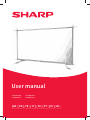 1
1
-
 2
2
-
 3
3
-
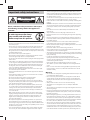 4
4
-
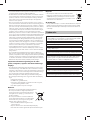 5
5
-
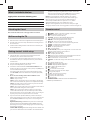 6
6
-
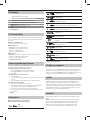 7
7
-
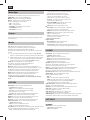 8
8
-
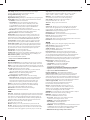 9
9
-
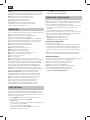 10
10
-
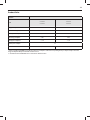 11
11
-
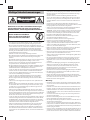 12
12
-
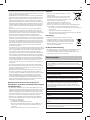 13
13
-
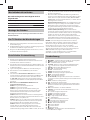 14
14
-
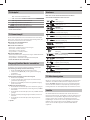 15
15
-
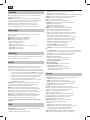 16
16
-
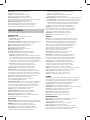 17
17
-
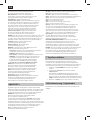 18
18
-
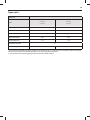 19
19
-
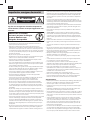 20
20
-
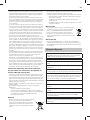 21
21
-
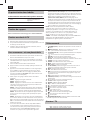 22
22
-
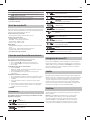 23
23
-
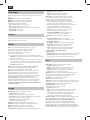 24
24
-
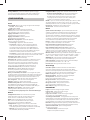 25
25
-
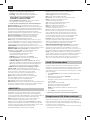 26
26
-
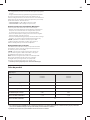 27
27
-
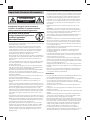 28
28
-
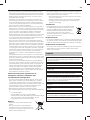 29
29
-
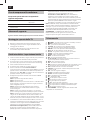 30
30
-
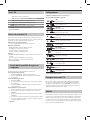 31
31
-
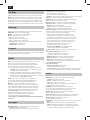 32
32
-
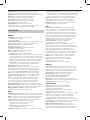 33
33
-
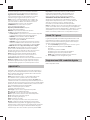 34
34
-
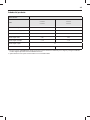 35
35
-
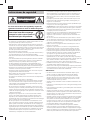 36
36
-
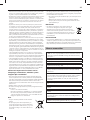 37
37
-
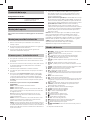 38
38
-
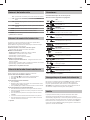 39
39
-
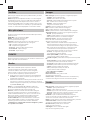 40
40
-
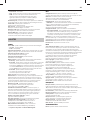 41
41
-
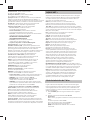 42
42
-
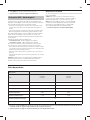 43
43
-
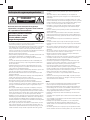 44
44
-
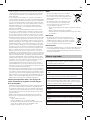 45
45
-
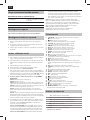 46
46
-
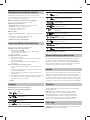 47
47
-
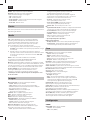 48
48
-
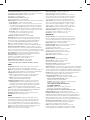 49
49
-
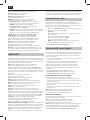 50
50
-
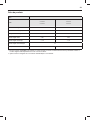 51
51
-
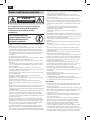 52
52
-
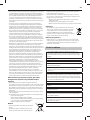 53
53
-
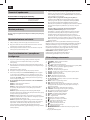 54
54
-
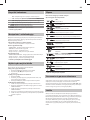 55
55
-
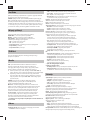 56
56
-
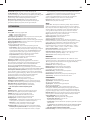 57
57
-
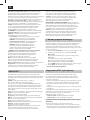 58
58
-
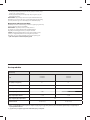 59
59
-
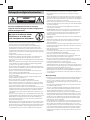 60
60
-
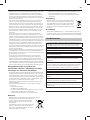 61
61
-
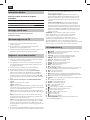 62
62
-
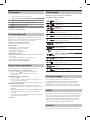 63
63
-
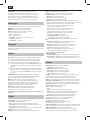 64
64
-
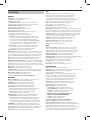 65
65
-
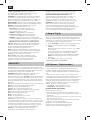 66
66
-
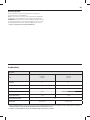 67
67
-
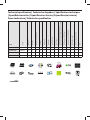 68
68
-
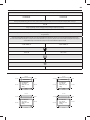 69
69
-
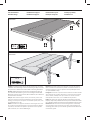 70
70
-
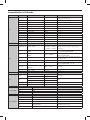 71
71
-
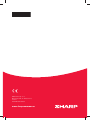 72
72
Sharp A32HI5012EB43W Instrucciones de operación
- Categoría
- Televisores LCD
- Tipo
- Instrucciones de operación
En otros idiomas
- français: Sharp A32HI5012EB43W Mode d'emploi
- italiano: Sharp A32HI5012EB43W Istruzioni per l'uso
- English: Sharp A32HI5012EB43W Operating instructions
- Deutsch: Sharp A32HI5012EB43W Bedienungsanleitung
- Nederlands: Sharp A32HI5012EB43W Handleiding
- português: Sharp A32HI5012EB43W Instruções de operação
- polski: Sharp A32HI5012EB43W Instrukcja obsługi
Documentos relacionados
-
Sharp A40FI5342EB47I El manual del propietario
-
Sharp E40CU7252EB36P Manual de usuario
-
Sharp B32CF6032EB20G Instrucciones de operación
-
Sharp LC-24DFG6132EM Instrucciones de operación
-
Sharp B32CH6242EB17N El manual del propietario
-
Sharp B55CU8472ES20I El manual del propietario
-
Sharp LC-24CHG6132EM Manual de usuario
-
Sharp A40CF5242EB26R Manual de usuario
-
Sharp B32CH5242EB27W Manual de usuario